
Разработка конфигурации «Продажи» в среде 1С:Предприятие 8.3 (Контрольный пример реализации проекта в среде 1С:Предприятие и его описание)
Содержание:
Введение
Управление проектами, различные методики которых сложились еще с середины прошлого века, за это время сформировались в очень специфическую сферу деятельности, которая на сегодняшний день применяется и используется в различных областях деятельности компаний, организаций, учреждений.
Созданы и внедряются международные стандарты управления проектами, в соответствии которых формируются процессы управления самыми различными проектами на сегодняшний день – от научно-исследовательских до продаж в различных магазинах.
Внедрение проектной деятельности, создание проектов и их реализация требует глобальных изменений в деятельности любой компании. Она может дать организации серьезные преимущества, как в конкурентной среде, так и внутри компании, поскольку позволяет быстро реагировать на изменяющиеся условия внешней среды вокруг компании. Но конкуренция компании с применением в своей сфере проектов зависит от того, насколько проявляют интерес к использованию проектной деятельность сотрудники компании.
Объектом исследования будет магазина автозапчастей.
Предмет исследования – использование информационных технологий в организации автоматизации учета запчастей в отделе продаж магазина автозапчастей.
Цель данной работы – оптимизация работы менеджера по учету продаж запчастей через разработку информационной системы в соответствии со спецификой работы исследуемой организации, автоматизация процессов ведения документации, получения отчетности по запросу руководства, а также приведение в соответствие номенклатурных форм, используемых в работе специалистов.
Для достижения цели поставлены следующие задачи:
- анализ организационно-правовых вопросов технологии работы магазина;
- изучение входной и выходной информации;
- создание информационной базы по учету запчастей в отделе продаж магазина, декомпозиция бизнес-процессов;
- автоматизация ведения справочной информации;
- автоматизация получения статистической отчетности по базе данных.
1 глава. Аналитическая часть
1.1. Выбор комплекса задач автоматизации
В данной работе решается автоматизация задач менеджера по учету запчастей в отделе продаж магазина.
При этом ведется финансовая и экономическая деятельность предприятия, в которой используется компьютерная техника для выполнения расчетных и финансовых операций.
Хозяйственный учет представляет собой совокупность бухгалтерского, оперативного и статистического учета. Учет – одна из наиболее трудоемких функций управления. Отличительной чертой учета является большая массовость и однородность исходных и итоговых показателей. Как правило, итоговые показатели формируются путем многократной группировки по различным признакам исходных первичных данных без применения сложных расчетов.
Бухгалтерский учет запчастей осуществляется по мере поступления и продажи запчастей и предъявления покупателям расчетных документов.
Отпуск запчастей покупателям осуществляется на основе следующих документов: договора о продаже.[3]
В данном комплексе решаются следующие задачи:
- формирование приходных накладных;
- формирование расходных накладных;
- учет запчастей в отделе продаж магазина автозапчастей.
Доставка запчастей от поставщика в компанию оформляется сопроводительными документами, предусмотренными условиями поставки и правилами перевозки грузов: накладной и счетом-фактурой.
На предприятии приходит большой объем сопроводительной документации, в частности накладных. В накладных бывает до 30 наименований.
Накладная ОКУД 0315003 выступает основанием для оприходования материальных ценностей. Расходным документом является накладная ОКУД 0330212, которая выписывается материально-ответственным лицом при оформлении отпуска готовой продукции со склада.
В накладной указываются номер и дата выписки; наименование фирмы поставщика и фирмы получателя; наименование и краткое описание продукции, ее количество (в единицах), цена и общая сумма (с учетом налога на добавленную стоимость) отпуска продукции.
Накладная выписывается в двух экземплярах, подписывается материально-ответственными лицами, сдавшими и принявшими продукцию, и заверяется круглыми печатями организаций поставщика и получателя. Один экземпляр остается и у поставщика продукции, второй отдается получателю.
Также много проходит счетов-фактур. Содержание счета-фактуры аналогично содержанию накладной, и также выписывается в двух экземплярах (один остается у поставщика, второй отдается получателю).
Функционально-структурная модель «AS-IS» отражает существующие на момент обследования положение дел в организации и позволяет понять, каким образом функционирует организация, а также сформулировать предложения по улучшению ситуации. Наиболее удобным языком моделирования бизнес-процессов является IDEF0.
Опишем бизнес процесс «Учет запчастей» с помощью диаграмм IDEF0. Построение модели начинается с представления всей системы в виде простейшего компонента – одного блока и дуг. После многочисленных декомпозиций можно проанализировать процесс.
Диаграмма IDEF0 «Учет запчастей» представлена на рисунке 1.
Диаграмма декомпозиции представлена на рисунке 2.

Рисунок 1 – Контекстная диаграмма «Деятельность отдела продаж автозапчастей»

Рисунок 2 – Контекстная диаграмма
«Деятельность отдела продаж автозапчастей»
Диаграмма потоков данных (DFD – Data Flow Diagrams), описывает взаимодействие источников и потребителей информации через процессы, которые должны быть реализованы в системе. Представим диаграмму DFD по учету запчастей на рисунке 3, 4, 5.

Рисунок 3 – Декомпозиция контекстной диаграммы

Рисунок 4 – Декомпозиция контекстной диаграммы

Рисунок 5 – Декомпозиция контекстной диаграммы
Целью автоматизации задач в деятельности менеджера по учету запчастей в магазине является уменьшение времени на предоставление актуальной информации о наличии запчастей в отделе продаж, их количестве, стоимости.
Автоматизация этих задач необходима для того, чтобы:
- уменьшить число операций;
- избежать дублирования информации;
- увеличить скорость обработки данных.
Формы первичных и выходных документов
К нормативно-справочной информации относится информация, использующаяся во многих циклах обработки и остающаяся неизменной в течение длительного периода времени [4].
Формой первичного документа по автоматизации учета запчастей является приходная накладная, представленная на рисунке 6.
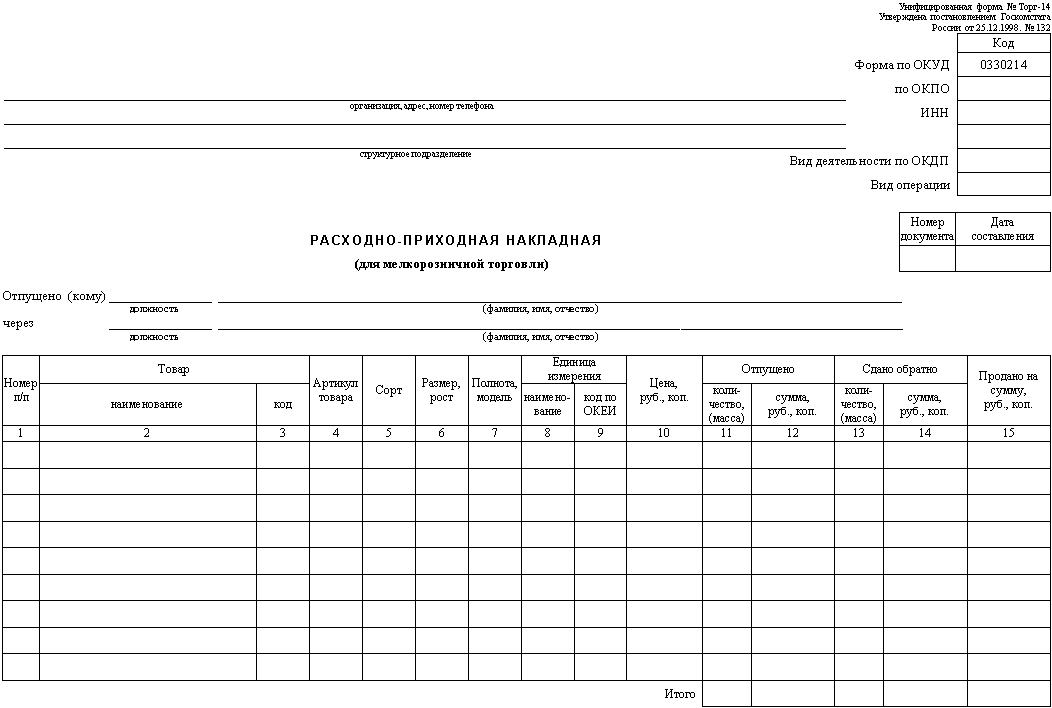
Рисунок 6 – Входной документ «Приходная накладная»
Выходным документов является «Расходная накладная» представленная на рисунке 7.
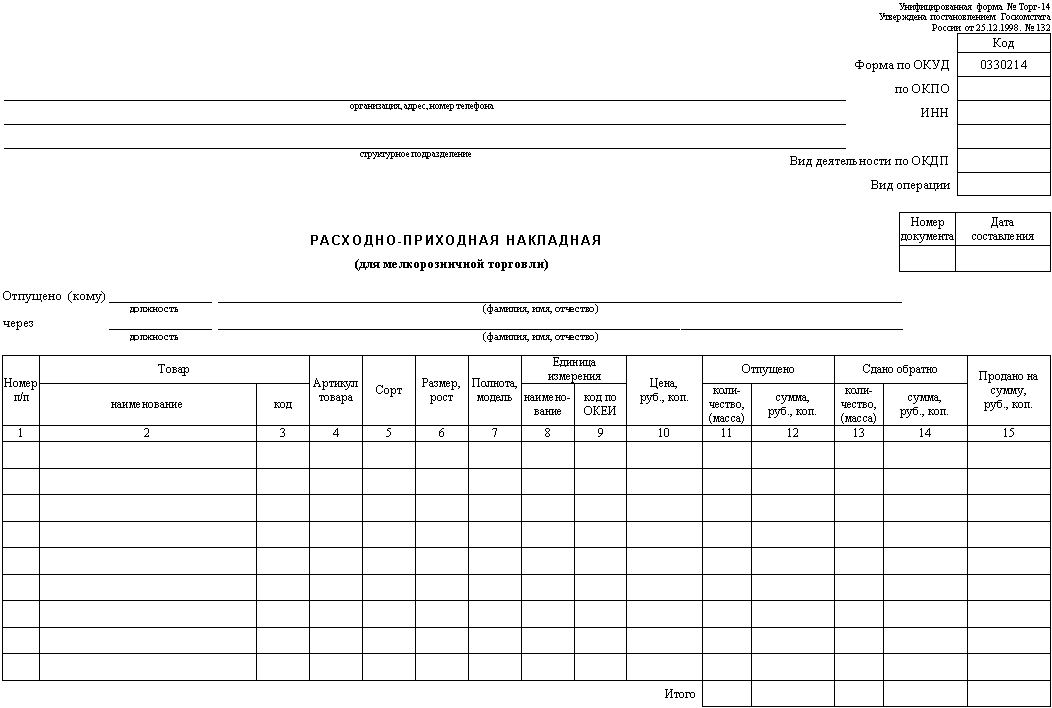
Рисунок 7 – Выходной документ «Расходная накладная»
На основе приходных и расходных накладных формируются отчеты по:
- остаткам запчастей;
- поступления запчастей;
- итоги продаж.
1.2. Характеристика документооборота, возникающего при решении задачи
Клиент обращается в магазин для покупки запчасти, осуществляет выбор ее по каталогу. Если запчасть есть в наличии, то осуществляется продажа, если запчасти нет, формируют заявку.
Общая схема документооборота представлена в соответствии с рисунком 8.

Рисунок 8 – Схема документооборота
1.3. Обоснование проектных решений по информационному обеспечению
Перечень входных документов в разрабатываемой информационной системе для магазина автозапчастей:
- информация о запчастях;
- информация о поставщиках;
- информация о клиентах;
- информация о сотрудниках.
Перечень выходных документов:
- информация о поступивших запчастях;
- информация о проданных запчастях;
- информация об остатках запчастей.
Состав экранных форм должен решать задачи, реализованные в отдельных экранных формах:
- Заполнения и корректировки справочников.
- Формирование приходных и расходных документов.
- Запроса необходимой отчетности.
При анализе объема выполняемой работы, был выбран формат базы данных для реализации технологии работы по учету запчастей в виде отдельного файла, содержащего таблицы с условно-постоянной и переменной информацией. Требованиям разрабатываемой информационной системы удовлетворяет 1С: Предприятие 8.3.
Полученные выходные данные позволят получить информацию о запчастей в магазине, что позволит принимать управленческие решения по работе тех или иных специалистов, иметь представление об объемах выполняемых ими работ.
2 глава. Проектная часть
2.1. Характеристика разработанных справочников в среде 1С:Предприятие (справочники, константы, перечисления)
В созданной конфигурации создадим 4 справочника: Отделы, Поставщики, Клиенты, Номенклатура.
Рассмотрим их.
Таблица 1 - Отделы
|
Наименование |
Тип данных |
Размер |
Прочее |
|
Код сотрудника |
Числовой |
3 |
Ключевое поле |
|
Наименование сотрудника |
Строковый |
50 |
Таблица 2 - Номенклатура
|
Наименование |
Тип данных |
Размер |
Прочее |
|
Код номенклатуры |
Числовой |
4 |
Ключевое поле |
|
Полное наименование |
Строковый |
50 |
|
|
Вид товара |
Строковый |
10 |
|
|
Код сотрудника |
Числовой |
3 |
|
|
Код поставщика |
Числовой |
4 |
|
|
Код клиента |
Числовой |
4 |
Таблица 3 - Клиенты
|
Наименование |
Тип данных |
Размер |
Прочее |
|
Код клиента |
Числовой |
4 |
Ключевое поле |
|
Наименование |
Строковый |
50 |
Таблица 4 - Поставщики
|
Наименование |
Тип данных |
Размер |
Прочее |
|---|---|---|---|
|
Код поставщика |
Числовой |
4 |
Ключевое поле |
|
Наименование |
Строковый |
50 |
|
|
Полное наименование |
Строковый |
50 |
|
|
Адрес |
Строковый |
100 |
|
|
Телефон |
Число |
11 |
|
|
Контактное лицо |
Строковый |
100 |
Для этого откроем в конфигураторе конфигурацию, выделим в дереве объектов конфигурации ветвь «Справочники» и нажмем кнопку «Добавить» в командной панели окна конфигурации.
В открывшемся окне редактирования объекта конфигурации зададим имя справочника. В соответствии с заданием введем имя справочника – Поставщики, представленный на рисунке 9.
На основании имени платформа автоматически создаст синоним – Поставщики. Напомним, что свойство Синоним служит для представления объекта в интерфейсе программы.
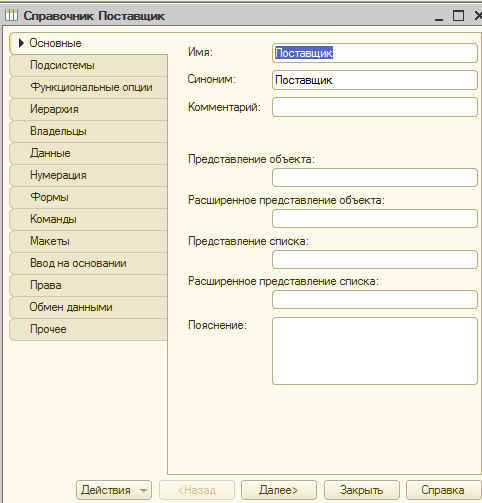
Рисунок 9 – Справочник «Поставщик»
Настройки по подсистемам для данного справочника представлены на рисунке 10.
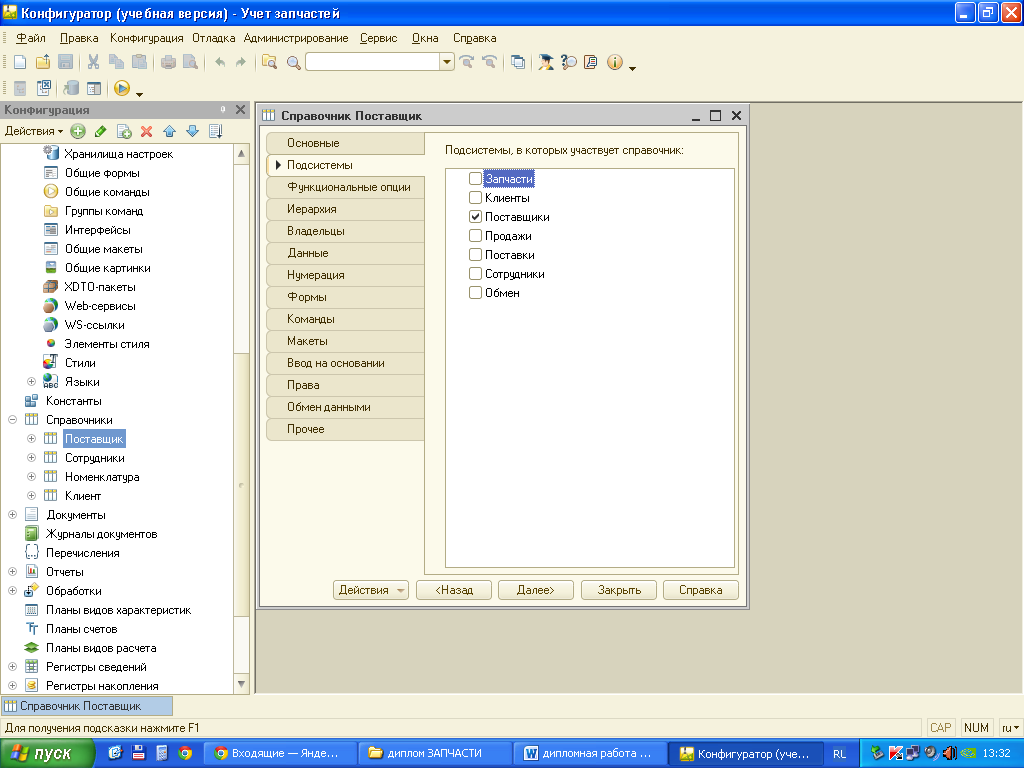
Рисунок 10 – Настройки справочника в подсистемах
Создадим реквизиты справочника «Поставщики». Для этого во вкладке «Данные» добавим реквизиты:
- Полное наименование – тип «Строка», длина – 100.
- Адрес – тип «Строка», длина – 50;
- Телефон – тип «Число», длина – 11;
- Контактное лицо – тип «Строка», длина – 100.
Результат добавления реквизитов представлен на рисунке 11.
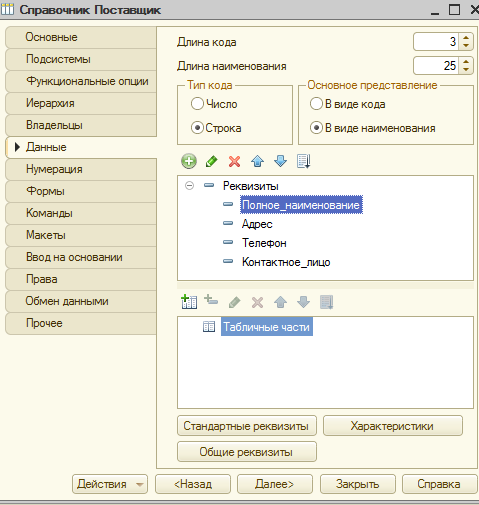
Рисунок 11 – Данные справочника
Создадим справочник «Сотрудники», представленный на рисунке 12.
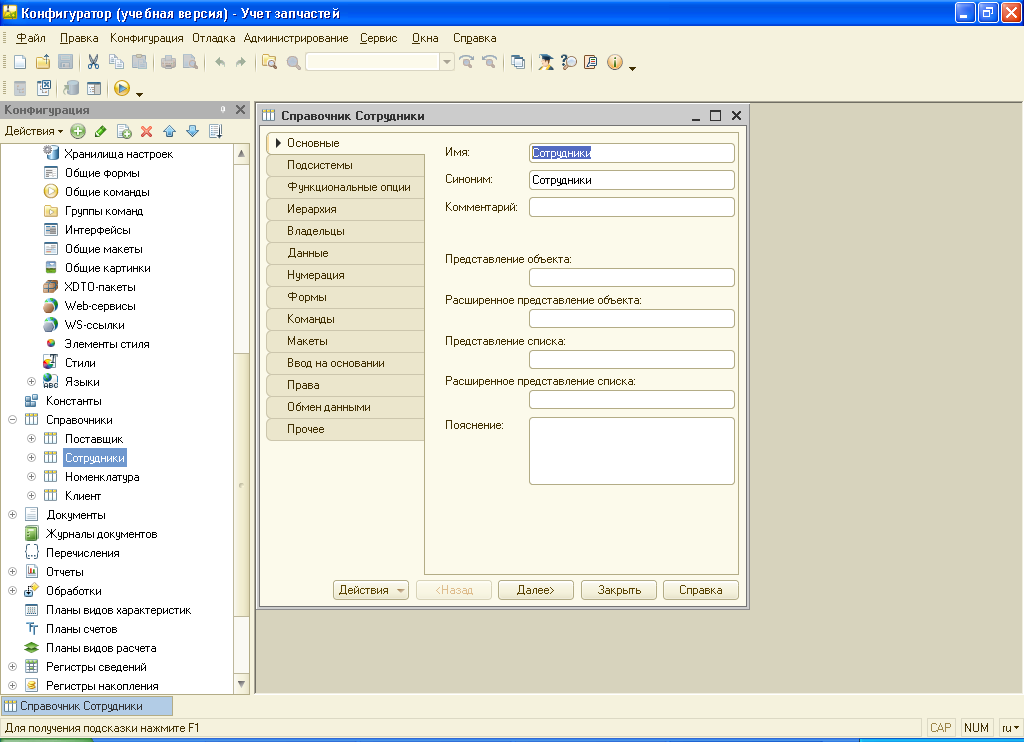
Рисунок 12 – Справочник «Сотрудники»
Настройки по подсистемам для данного справочника представлены на рисунке 13.
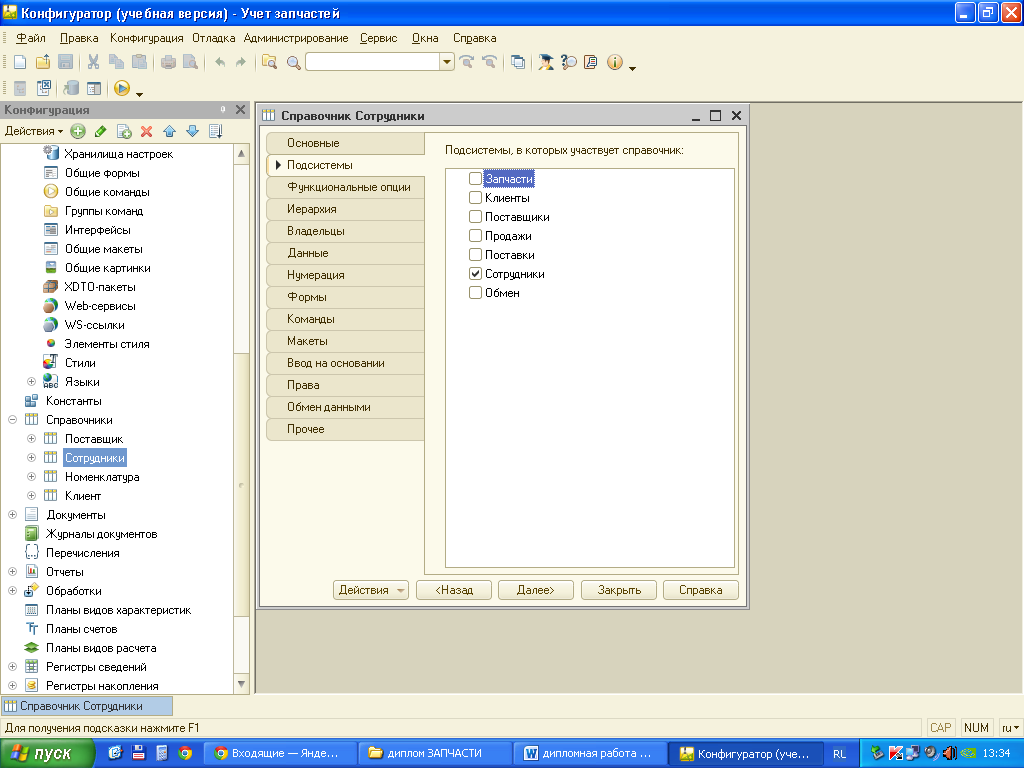
Рисунок 13 – Подсистемы справочника «Сотрудники»
Создадим поля для ввода данных в справочнике «Сотрудники». Для этого во вкладке «Данные» выберем:
- Тип одна – строка.
Основное представление – в виде наименования – длина наименования – 50 символов.
Результат добавления полей представлен на рисунке 14.
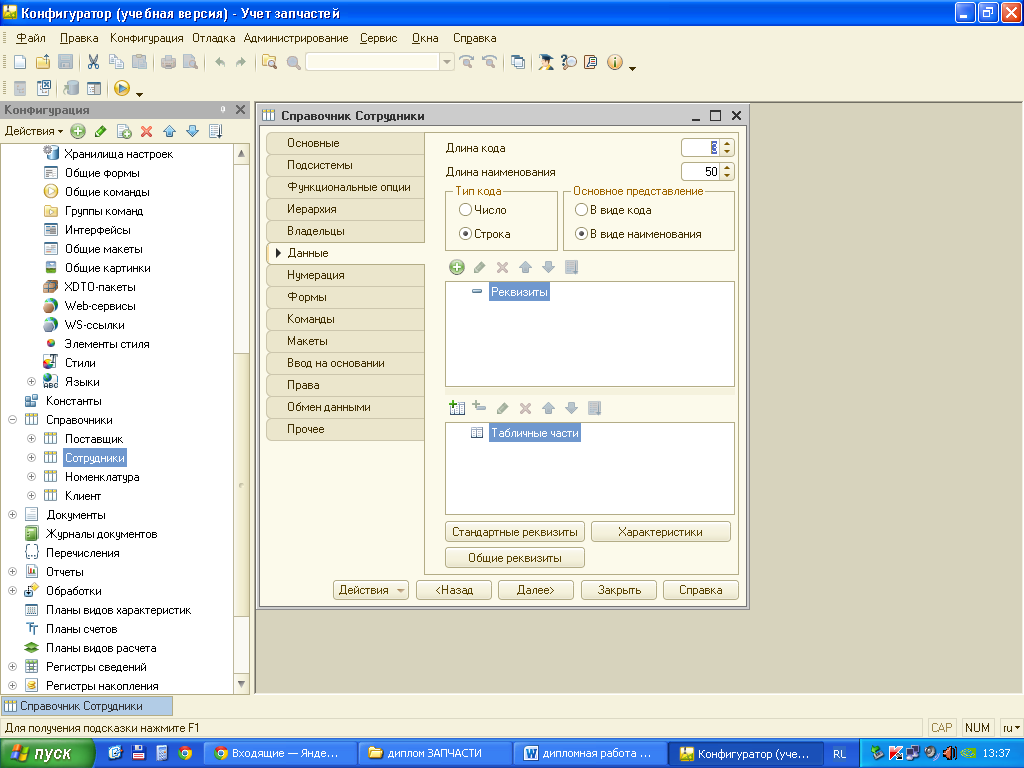
Рисунок 14 – Данные справочника «Сотрудники»
Создадим справочник «Номенклатура» представленный на рисунке 15.
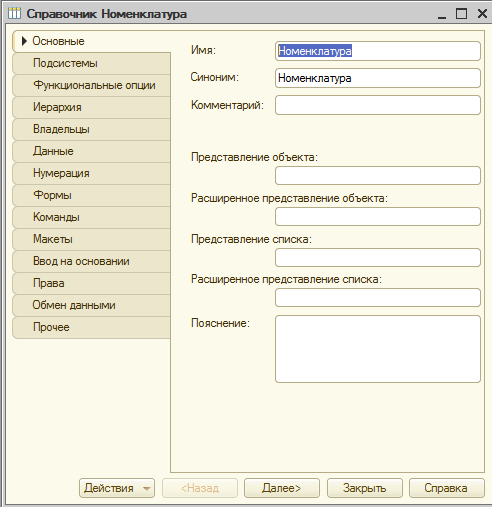
Рисунок 15 – Справочник «Номенклатура»
Настройки по подсистемам и иерархии для данного справочника представлены на рисунке 16.
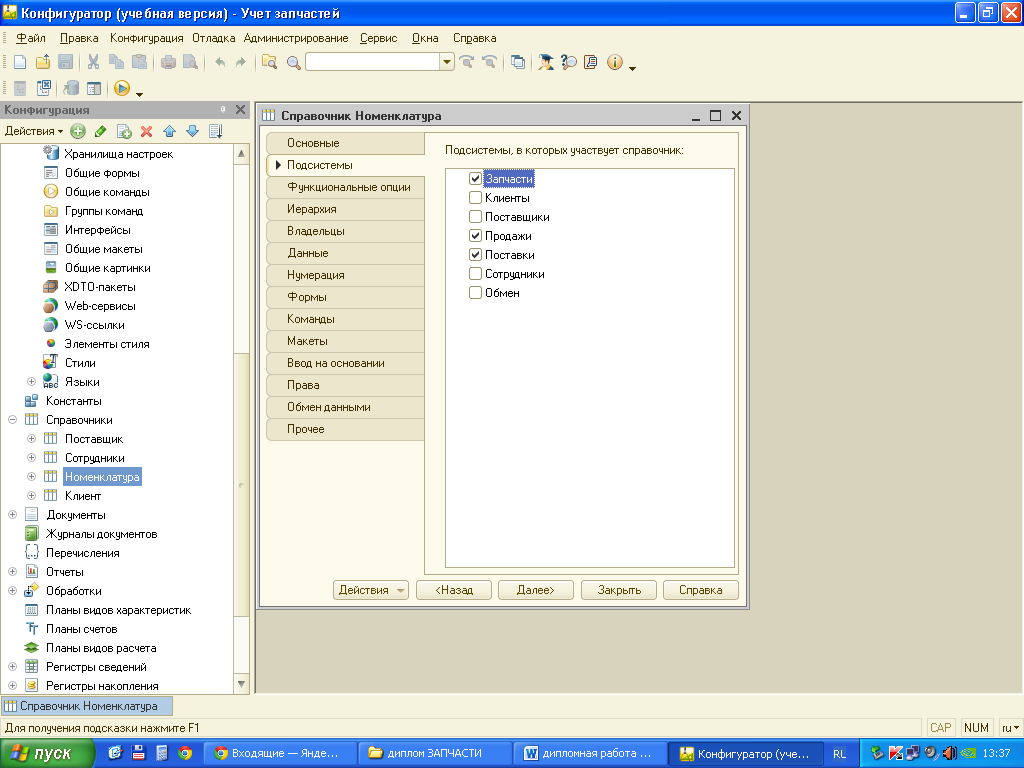
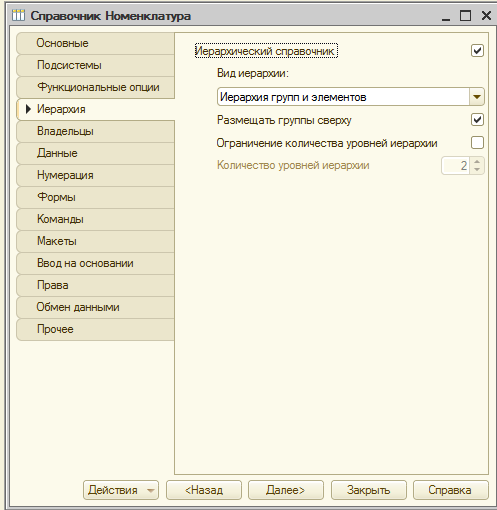
Рисунок 16 – Настройки подсистем и иерархии
справочника «Номенклатура»
Создадим реквизиты справочника «Номенклатура». Для этого во вкладке «Данные» добавим реквизиты:
- Полное наименование – тип «Строка», длина – 100;
- Вид товара – тип «Строка», длина - 50.
Результат добавления реквизитов представлен на рисунке 17.
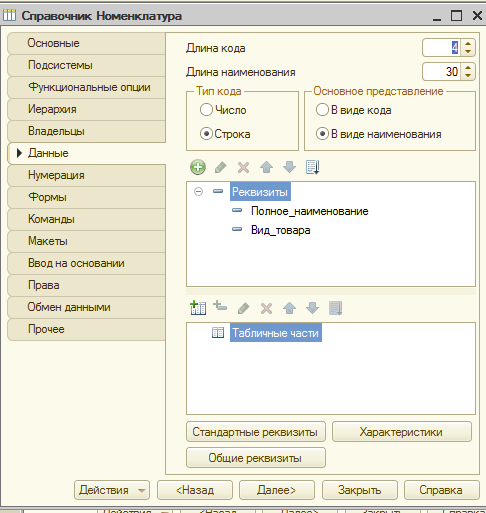
Рисунок 17 – Реквизиты справочника «Номенклатура»
Создадим справочник «Клиент» представленный на рисунке 18.
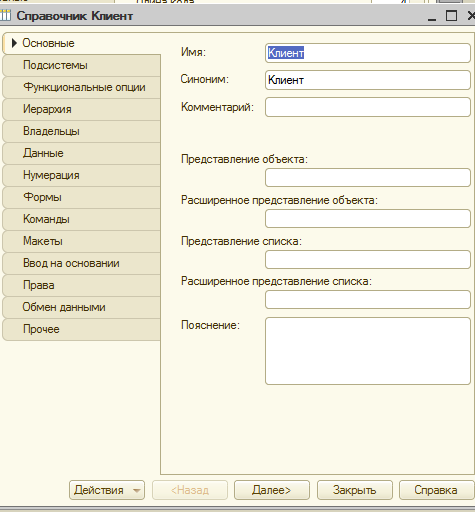
Рисунок 18 – Справочник «Клиент»
Настройки по подсистемам для данного справочника представлены на рисунке 19.
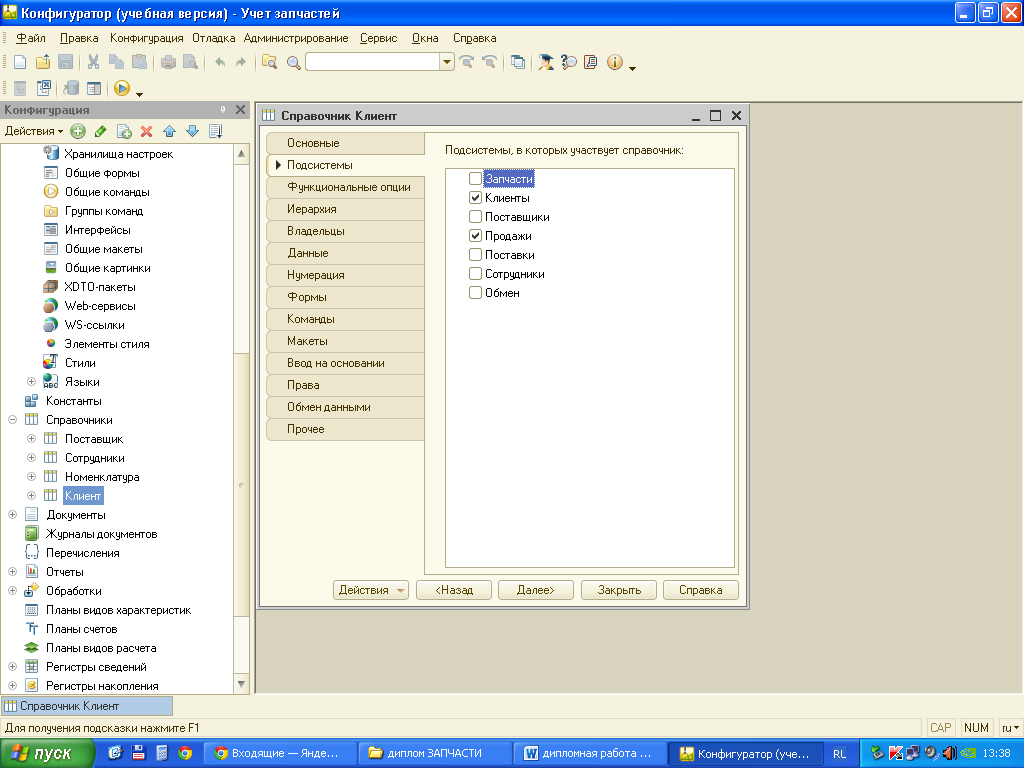
Рисунок 19 – Настройки по подсистемам
справочника «Клиент»
Создадим данные справочника «Клиент». Для этого во вкладке «Данные» выберем:
- Тип кода – Строка, Длину кода – 3;
- Основное представление – в виде наименование, длина наименования – 25.
Результат добавления данных представлен в соответствии с рисунком 20.
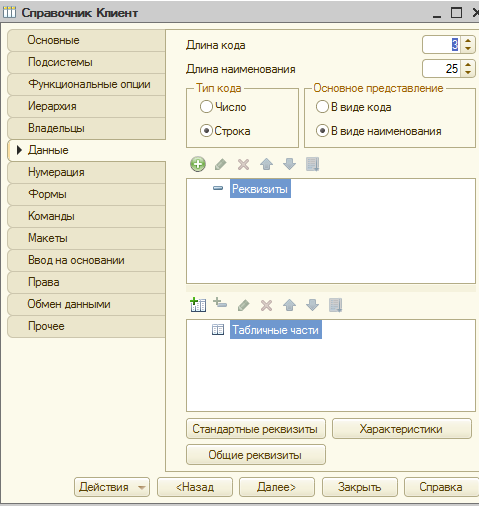
Рисунок 20 – Данные справочника «Клиент»
2.2. Характеристика разработанных экранных форм документов в среде 1С:Предприятие
2.2.1. Описание документов, необходимых для получения исходной информации (разработка документов и регистров)
Создание документа «Приходная накладная»
Объект конфигурации Документ предназначен для описания информации о совершенных хозяйственных операциях или о событиях, произошедших в жизни организации вообще.
В данной конфигурации создадим документ «Приходная накладная», представленный на рисунке 21.
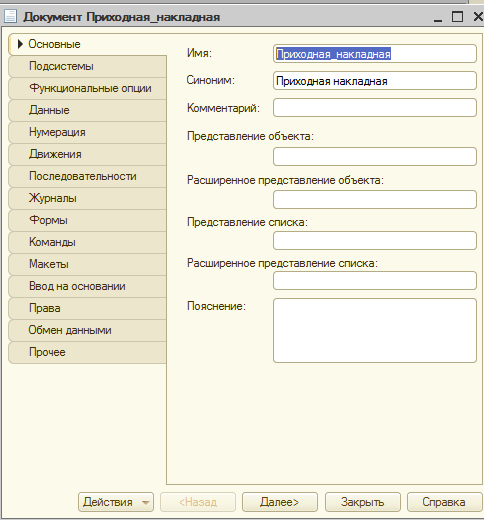
Рисунок 21 – Документ «Приходная накладная»
Настройки по подсистемам для данного документа представлены на рисунке 22. Данный документ будет отображаться в подсистемах «Запчасти», «Поставки».
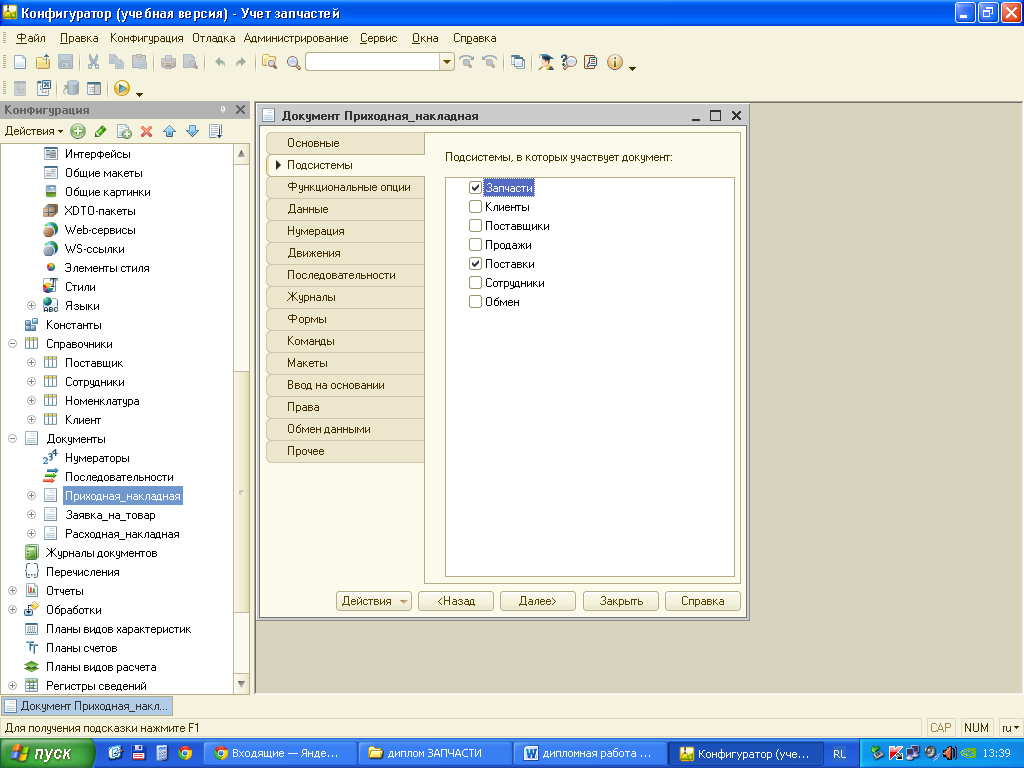
Рисунок 22 – Настройки подсистем
документа «Приходная накладная»
Создадим реквизиты документа. Для этого во вкладке «Данные» добавим реквизиты:
- Наименование поставщика – тип «СправочникСсылка.Поставщик».
Создадим табличную часть «Товар»:
- Наименование магазина – тип «СправочникСсылка.Сотрудники»;
- Наименование товара – тип «СправочникСсылка.Номенклатура»;
- Количество – тип «Число», длина – 10;
- Цена – тип «Число», длина – 10, точность – 2;
- Сумма – тип «Число», длина – 10, точность – 2;
Результат добавления реквизитов и табличной части представлен на рисунке 23.
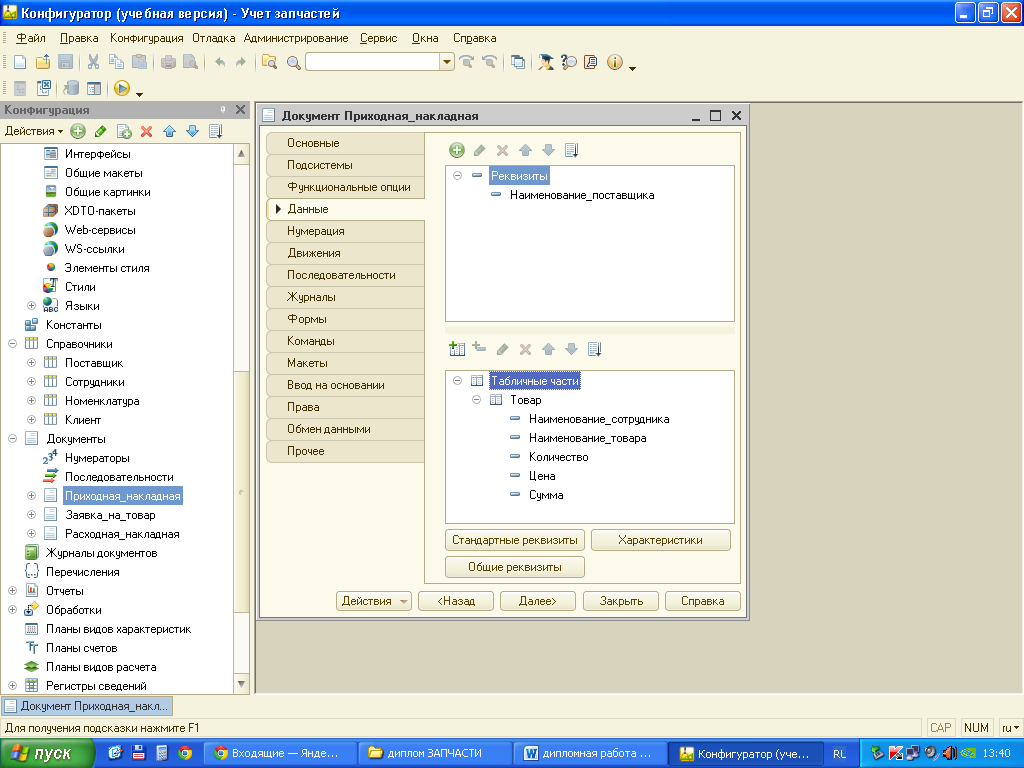
Рисунок 23 – Реквизиты и табличная часть
документа «Приходная накладная»
Создадим форму документа, представленную в соответствии с рисунком 24.
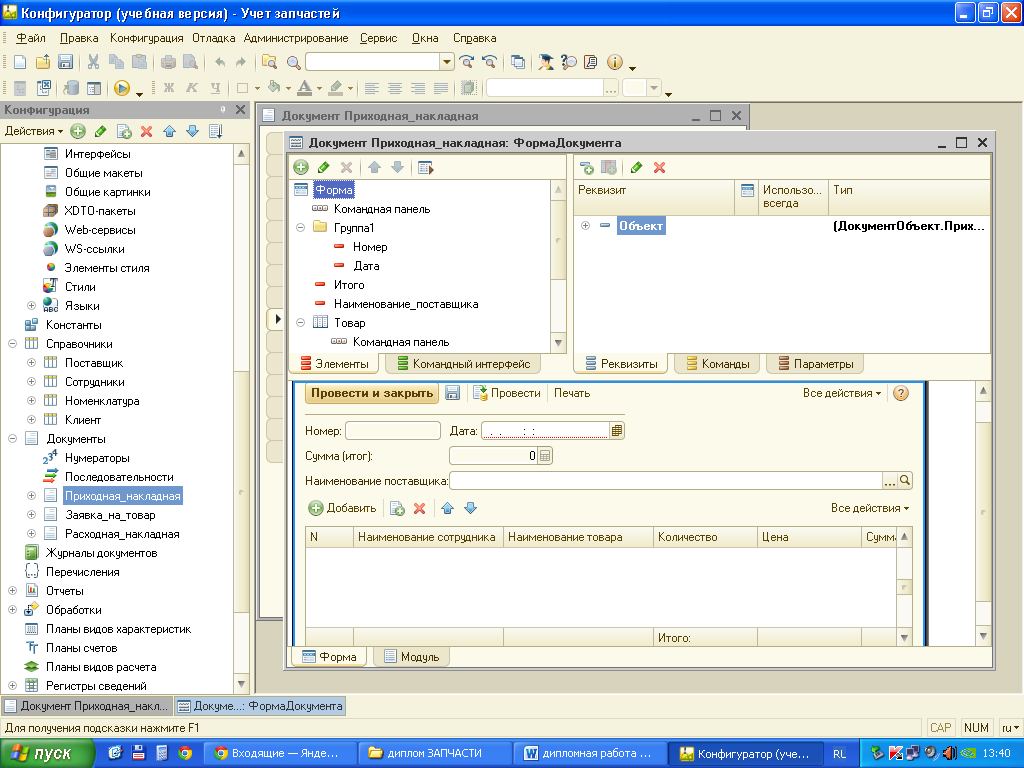
Рисунок 24 – Форма документа «Приходная накладная»
Создадим печатную форму документа, представленную в соответствии с рисунком 25.

Рисунок 25 – Печатная форма документа «Приходная накладная»
Создание документа «Расходная накладная»
Создадим документ «Расходная накладная» представленный на рисунке 26.
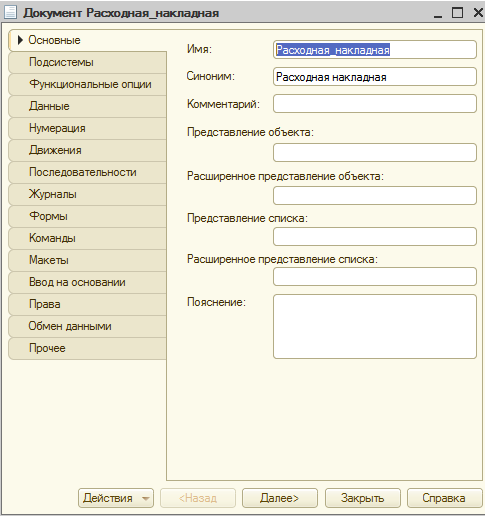
Рисунок 26 – Документ «Расходная накладная»
Создадим реквизиты документа. Для этого во вкладке «Данные» добавим реквизиты:
- Наименование покупателя – тип «СправочникСсылка.Клиенты».
Создадим табличную часть «Товар»:
- Наименование магазина – тип «СправочникСсылка.Клиент»;
- Наименование товара – тип «СправочникСсылка.Номенклатура»;
- Количество – тип «Число», длина – 10;
- Цена – тип «Число», длина – 10, точность – 2;
- Сумма – тип «Число», длина – 10, точность – 2.
Результат добавления реквизитов и табличной части представлен в соответствии с рисунком 27.
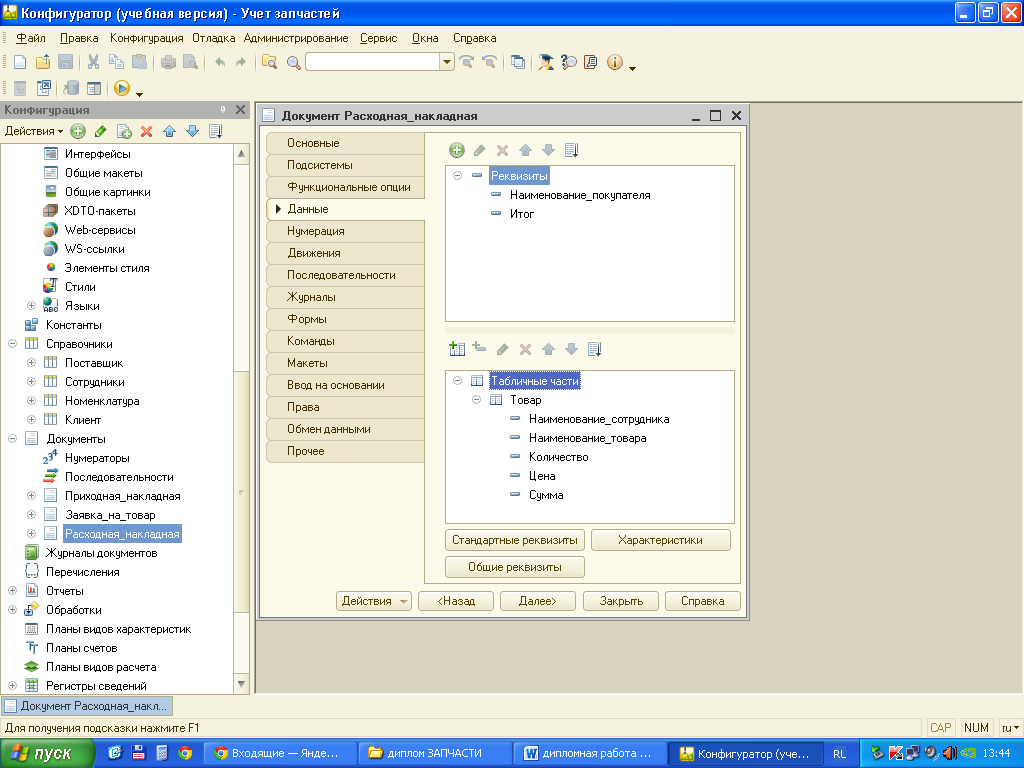
Рисунок 27 – Добавление реквизитов и
табличной части в документ
Настройки по подсистемам для данного документа представлены на рисунке 28.
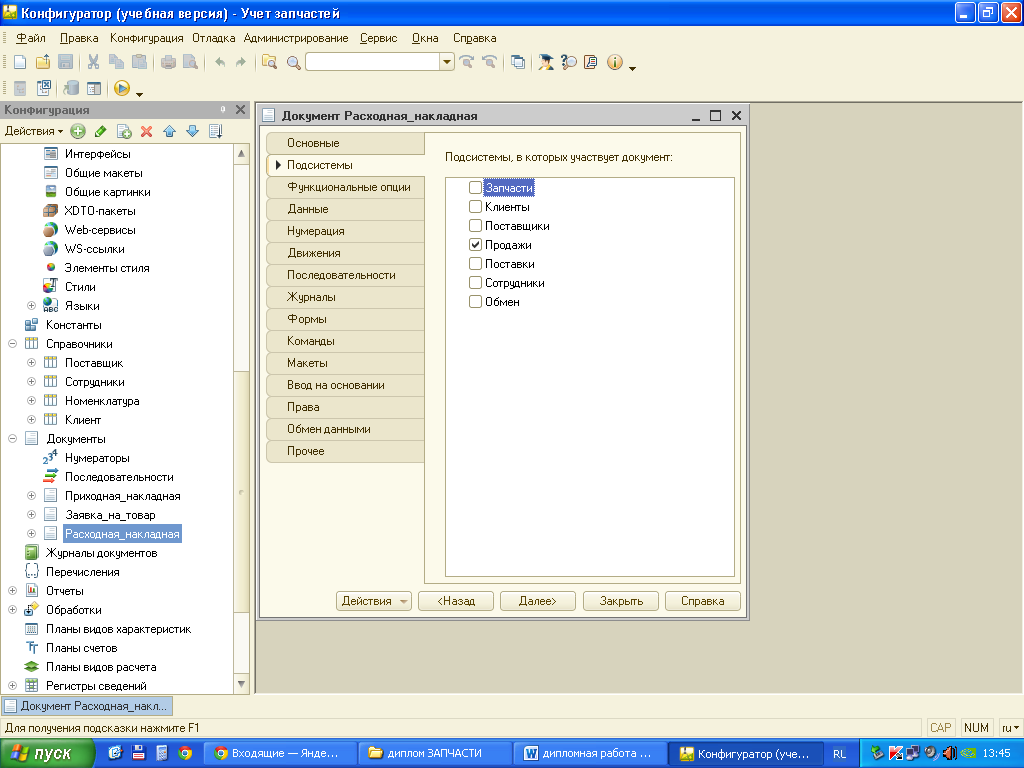
Рисунок 28 – Настройки по подсистемам
Создадим форму документа, представленную в соответствии с рисунком 29.
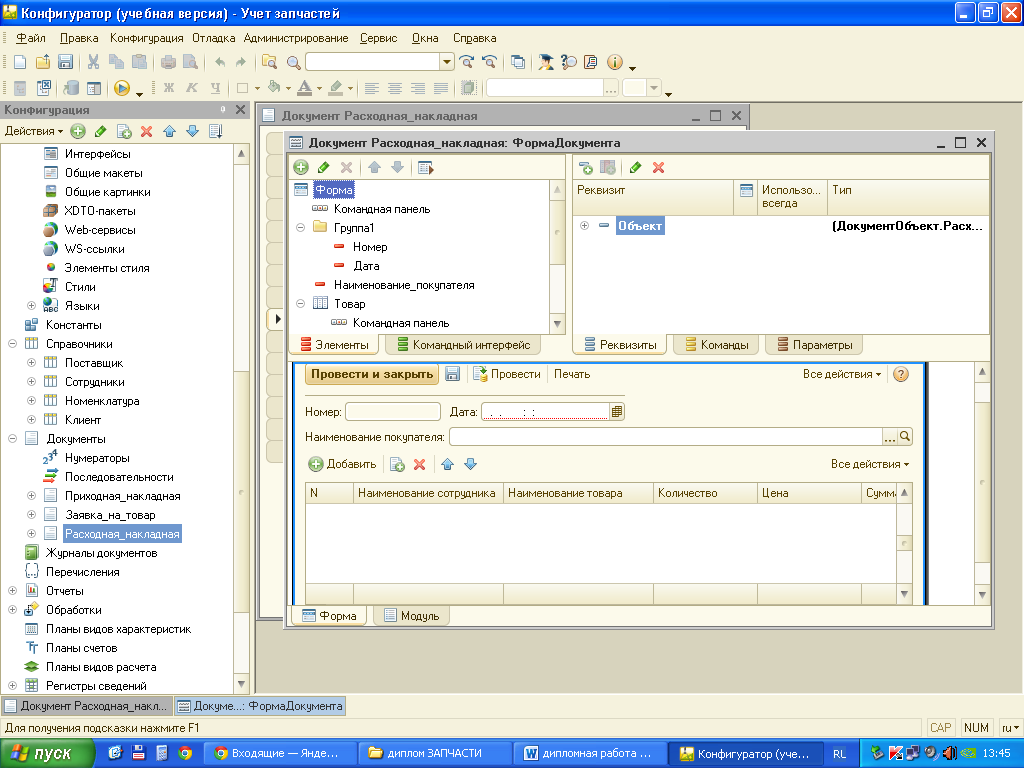
Рисунок 29 – Форма документа
Создадим печатную форму документа, представленную в соответствии с рисунком 30.
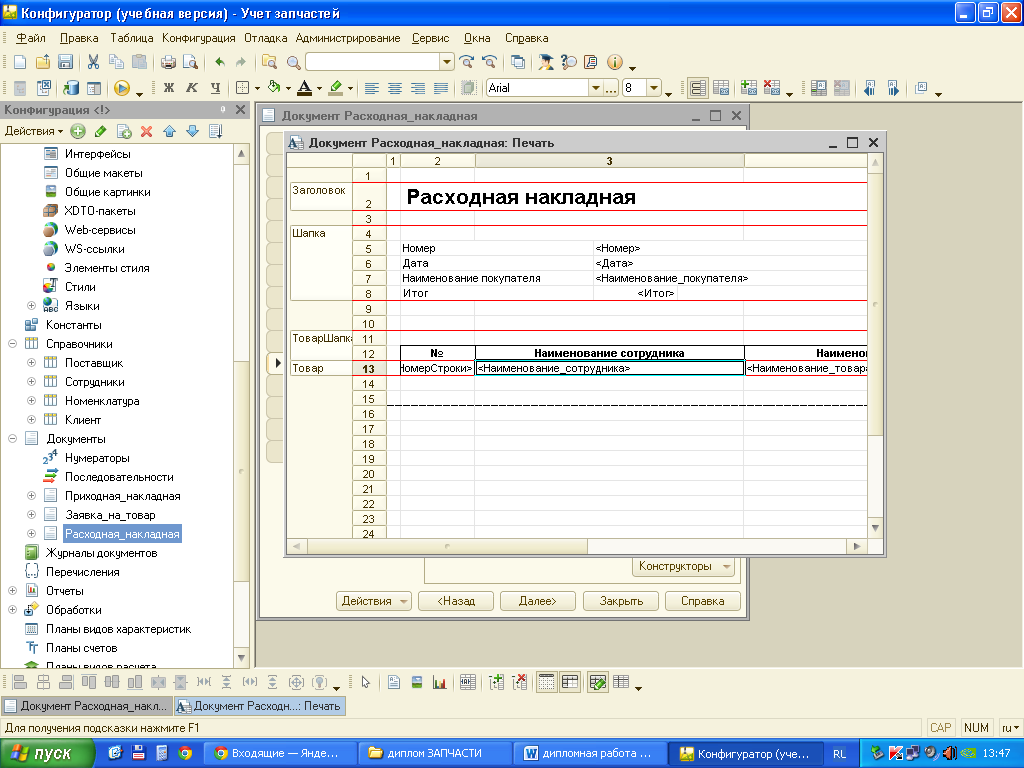
Рисунок 30 – Печатная форма документа
Создание документа «Заявка на товар»
Создадим документ «Заявка на товар» представленный на рисунке 31.
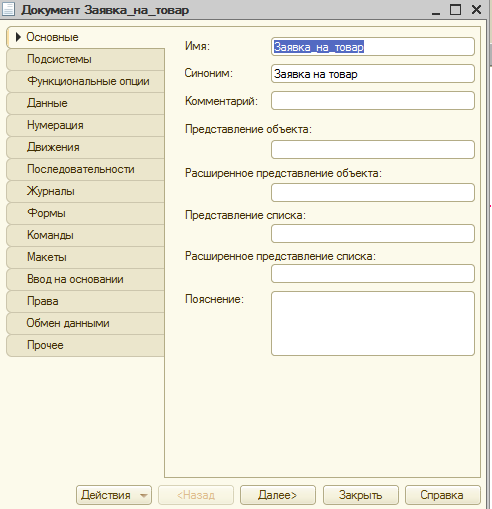
Рисунок 31 – Документ «Заявка на товар»
Настройки по подсистемам для данного документа представлены на рисунке 32.
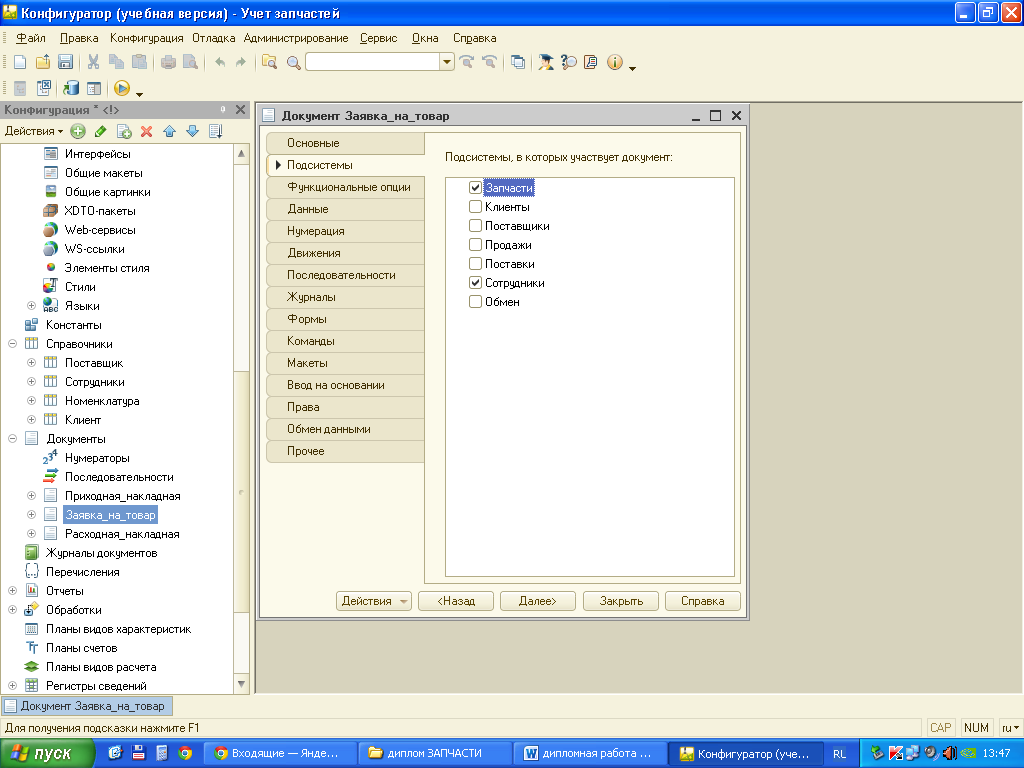
Рисунок 32 – Настройки подсистем
Создадим реквизиты документа. Для этого во вкладке «Данные» добавим реквизиты:
- Наименование отдела – тип «СправочникСсылка.Сотрудники».
Создадим табличную часть «Заявка»:
- Наименование товара – тип «СправочникСсылка.Номенклатура»;
- Количество – тип «Число», длина – 10;
- Цена – тип «Число», длина – 10, точность – 2;
- Сумма – тип «Число», длина – 10, точность – 2.
Результат добавления реквизитов и табличной части представлен в соответствии с рисунком 33.
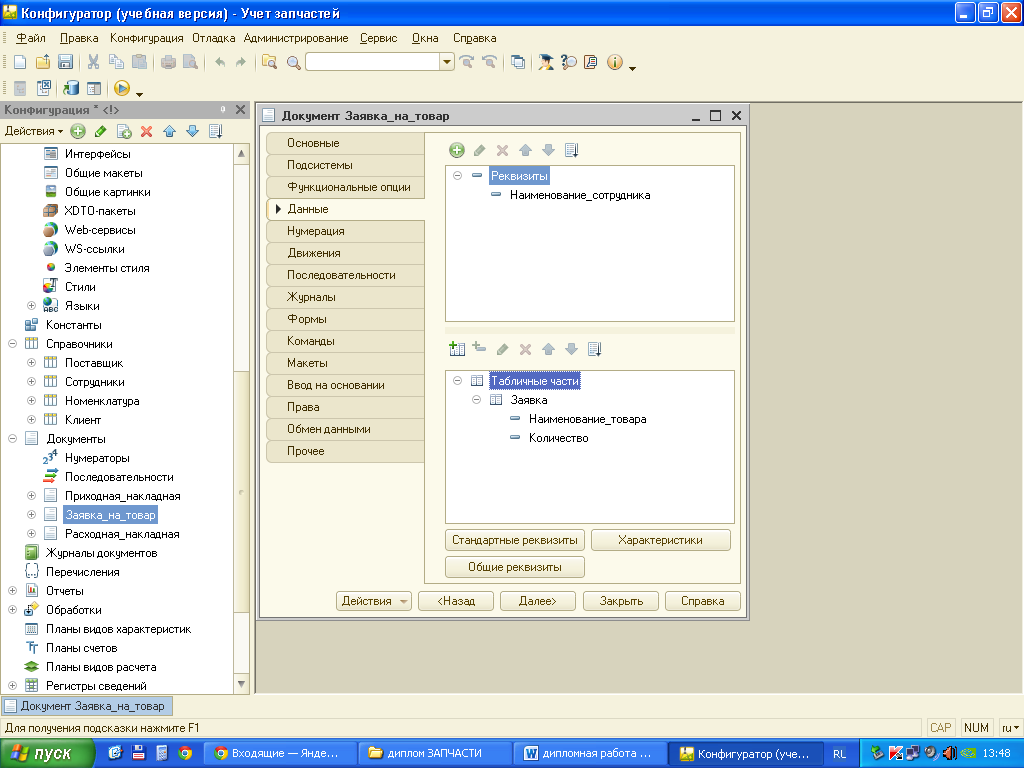
Рисунок 33 – Реквизиты документа
Создадим форму документа, представленную в соответствии с рисунком 34.
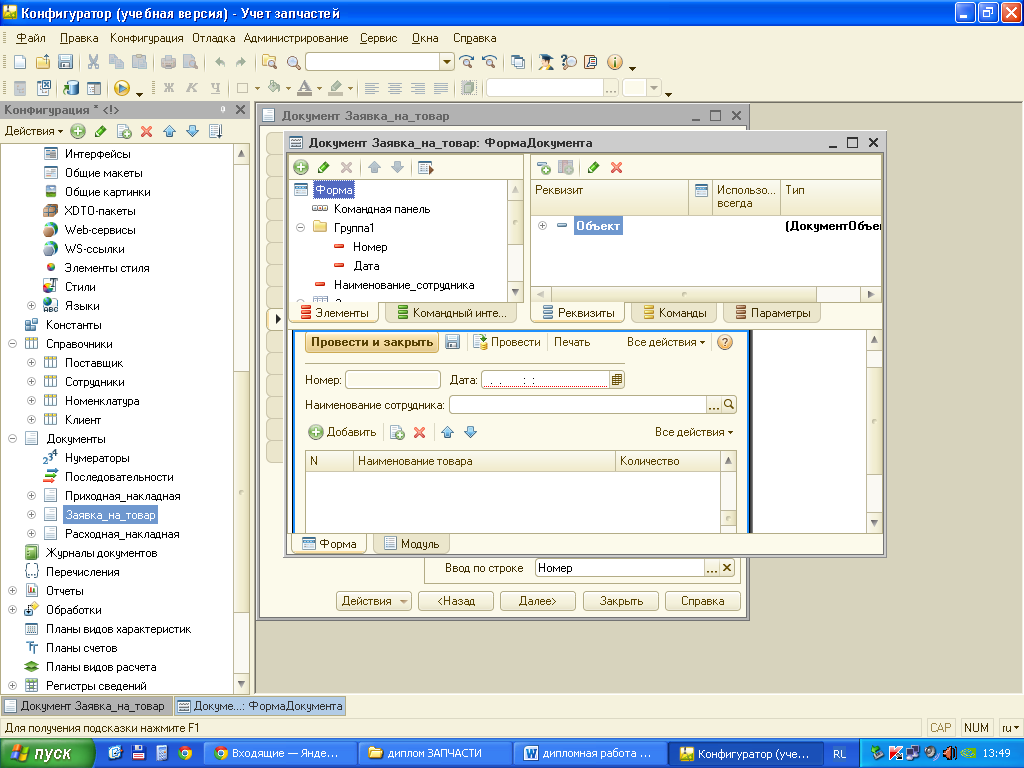
Рисунок 34 – Форма документа
Создадим печатную форму документа, представленную в соответствии с рисунком 35.
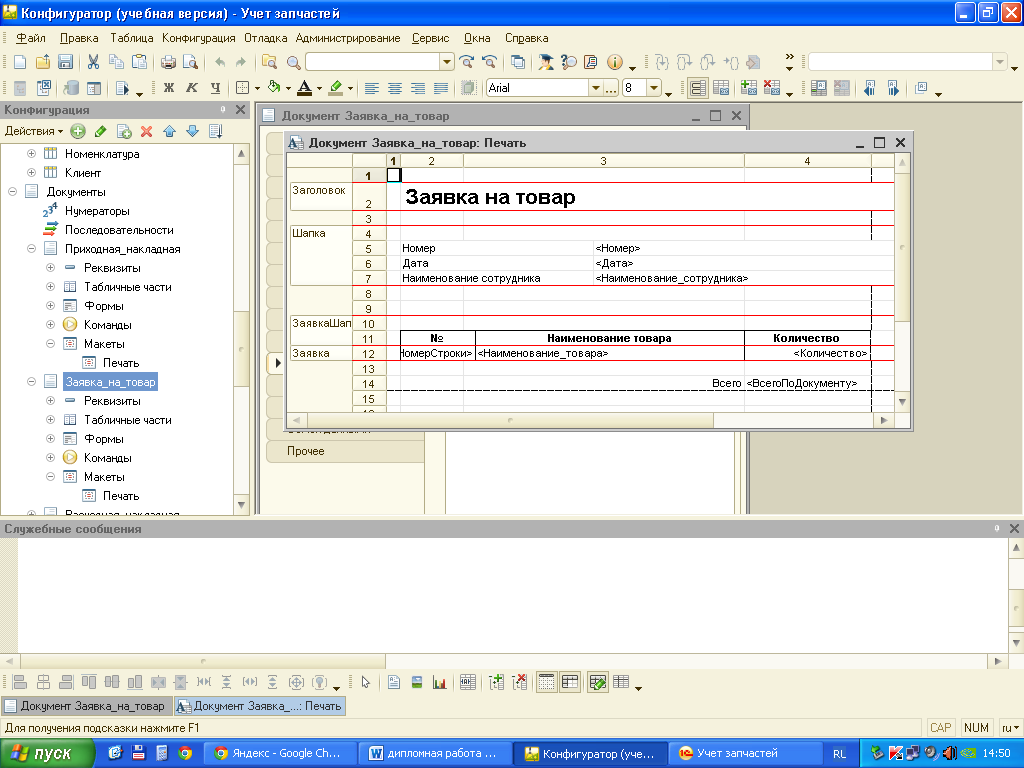
Рисунок 35 – Печатная форма документа
Создание регистра сведений «Цены на услуги»
Для накопления информации о ценах на услуги создадим регистр сведений «Цены на услуги», представленный в соответствии с рисунком 36.
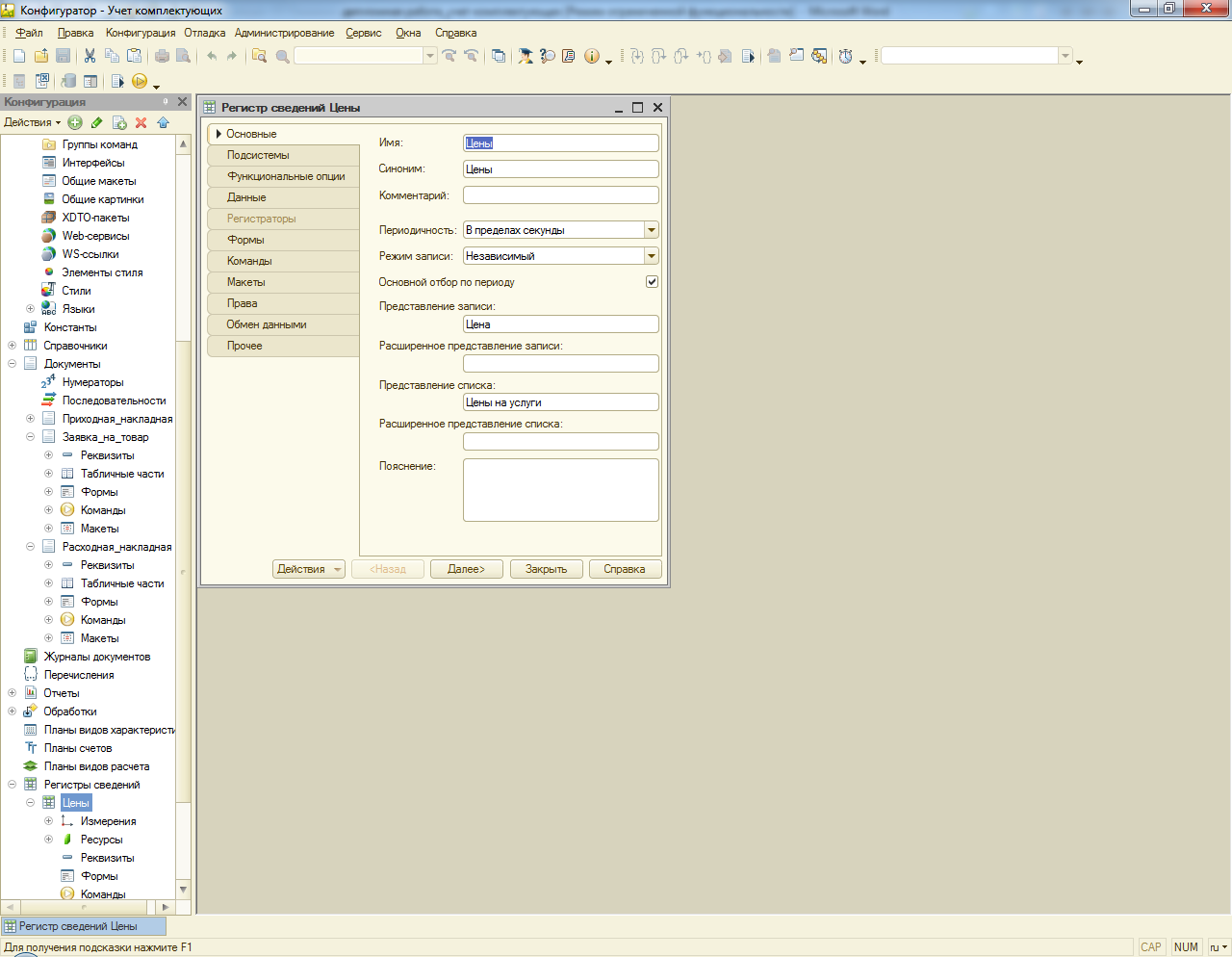
Рисунок 36 – Регистр сведений
В подсистемах, представленных на рисунке 37, укажем, где данный регистр должен фигурировать, а это подсистемы «Запчасти» и «Продажи».
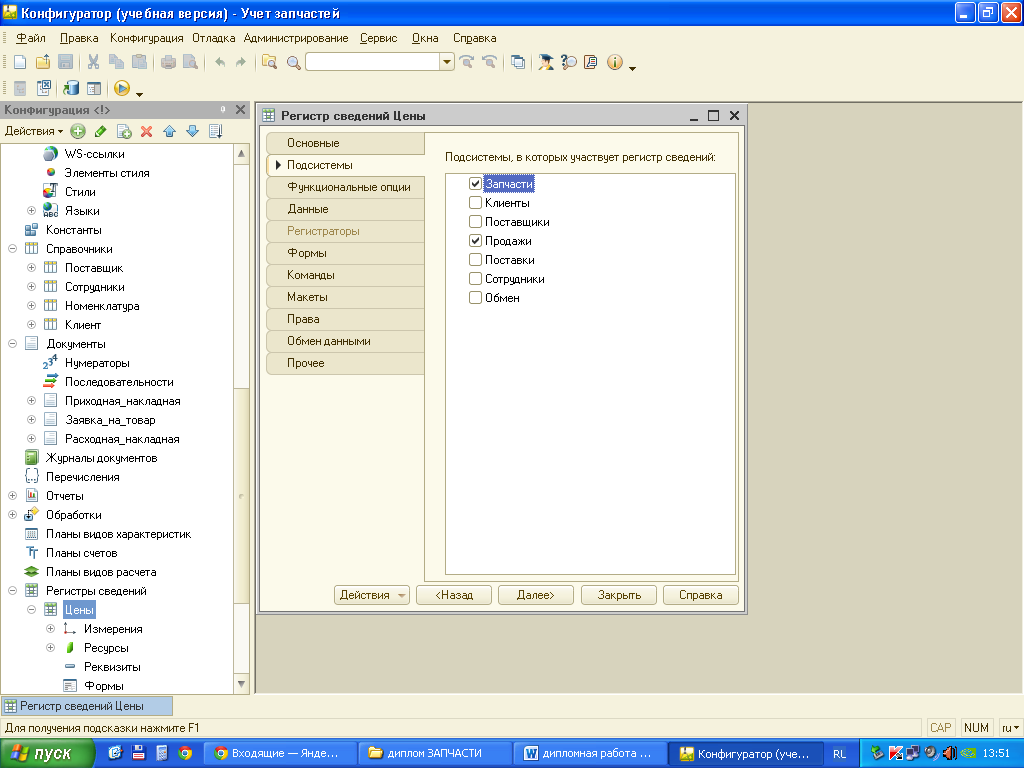
Рисунок 37 – Подсистемы регистра
Создадим измерения «Номенклатура» (ссылка на справочник «Номенклатура») и ресурсом «Цена», представленные на рисунке 38.
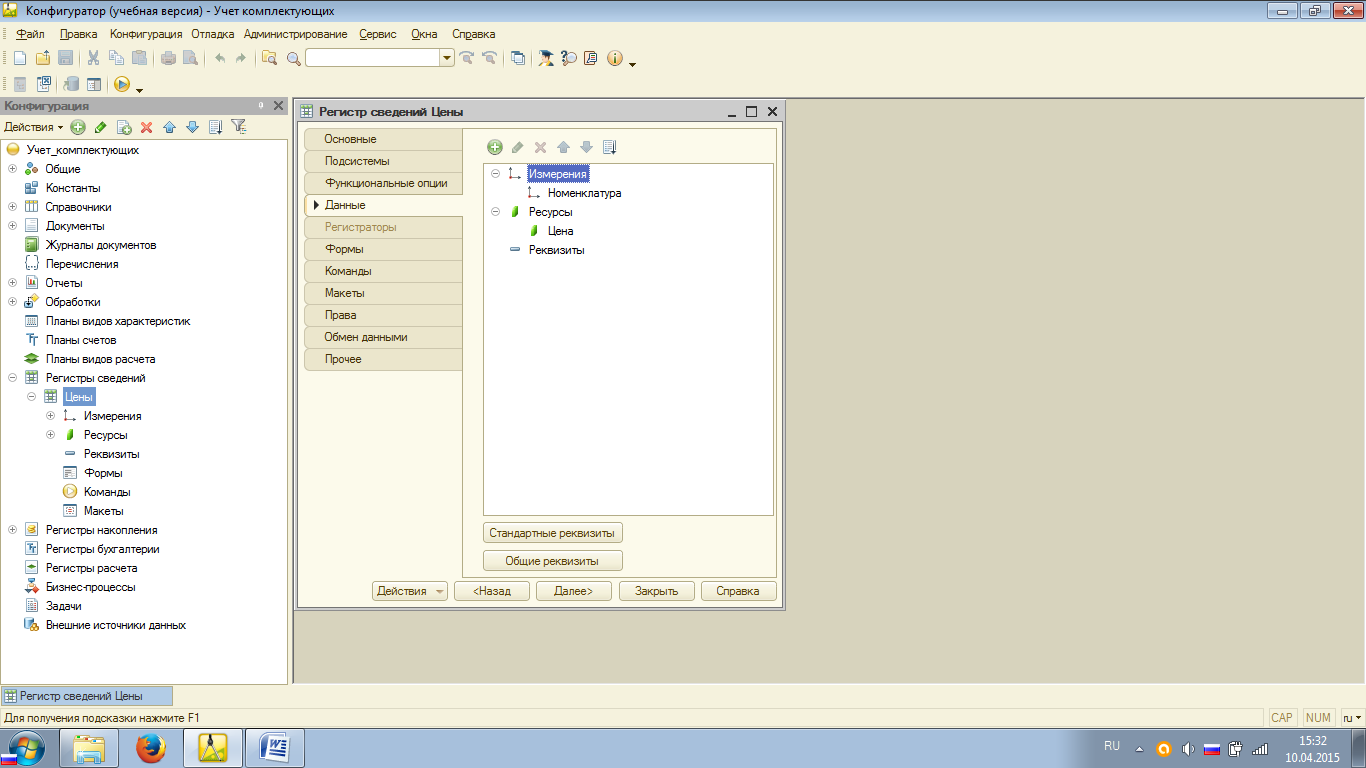
Рисунок 38 – Данные по регистру накопления
Создание оборотного регистра накопления «Продажи»
Платформа 1С:Предприятие так устроена, что записывать данные в регистр, можно только с привязкой к документам, т.е. если в регистре что-то меняется (приход товара, или его продажа) должен быть обязательно указан документ, который это сделал. Обычно данные в регистр записываются, когда документ проводится. В модуле документа, есть предопределенная процедура ОбработкаПроведения, в которой разработчик и описывает алгоритм, по которому формируются записи в регистрах накопления.
Для накопления информации об обороте продукции создадим оборотный регистр накопления «Продажи», представленный в соответствии с рисунком 39.

Рисунок 39 – Регистр накопления
В подсистемах, представленных на рисунке 40, укажем, где данный регистр должен фигурировать.
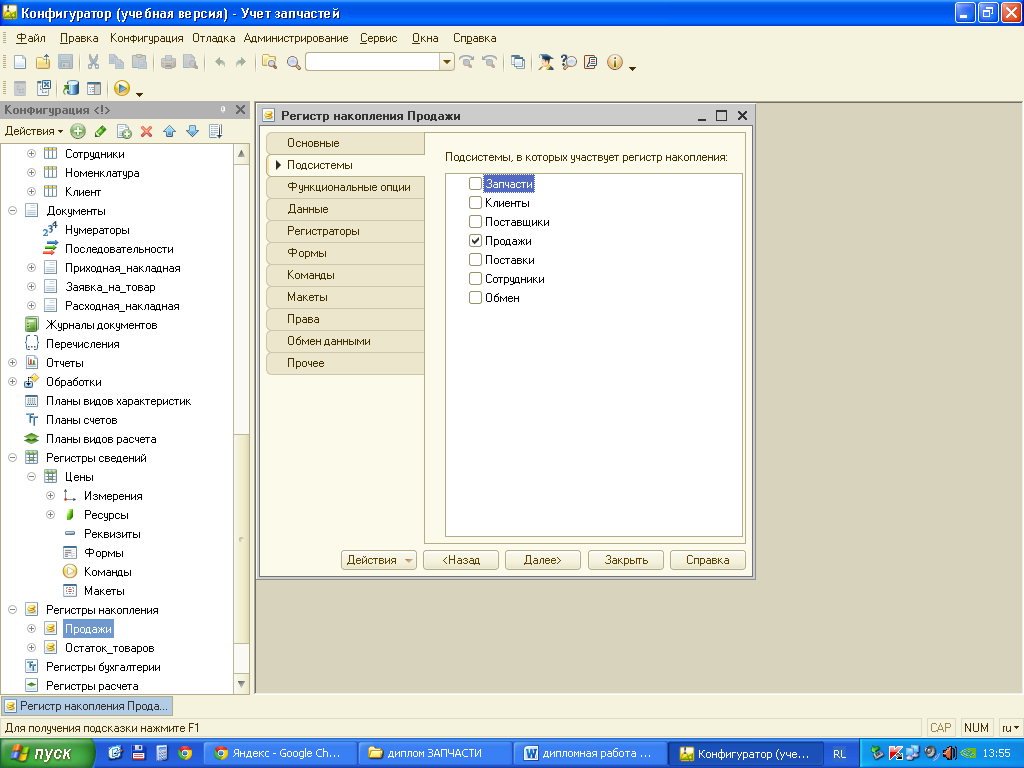
Рисунок 40 – Подсистемы регистра
Создадим измерения «Номенклатура» (ссылка на справочник «Номенклатура»), «Клиент» (ссылка на справочник «Клиенты») и ресурсами «Количество» и «Выручка», представленные на рисунке 41.
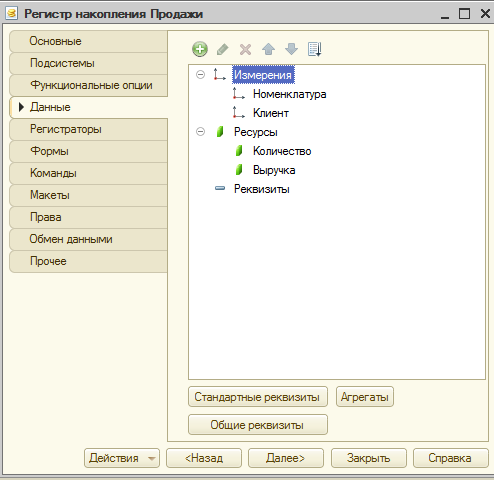
Рисунок 41 – Данные по регистру накопления
Создадим движения документа «Расходная накладная» по этому регистру. Для этого в меню «Регистраторы» установим галочку у документа «Расходная накладная». Результат представлен на рисунке 42.
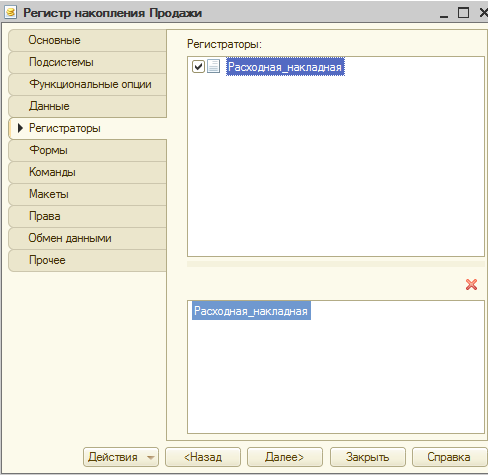
Рисунок 42 – Регистраторы по регистру накопления
В результате у документа «Расходная накладная» в меню «Движения» отобразится регистр накопления «Продажи», представленный на рисунке 43.
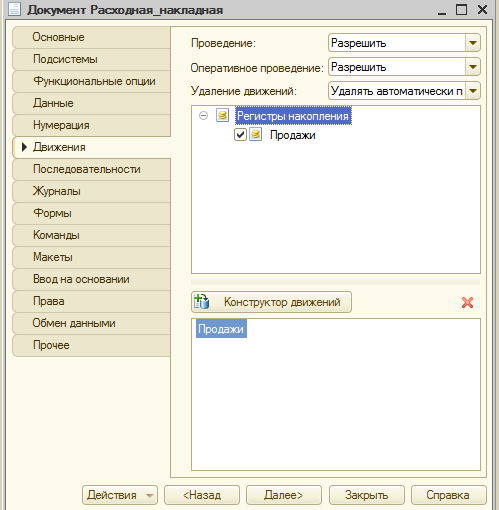
Рисунок 43 – Движения по документу
Создание оборотного регистра накопления «Остаток товаров»
Для накопления информации об остатках продукции создадим оборотный регистр накопления «Остаток товаров», представленный в соответствии с рисунком 44.
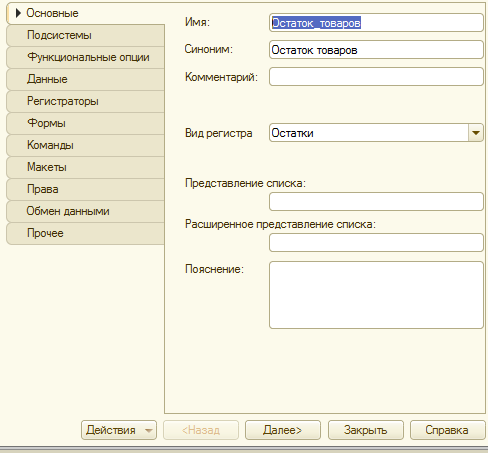
Рисунок 44 – Регистр накопления
В подсистемах, представленных на рисунке 45, укажем, где данный регистр должен фигурировать.
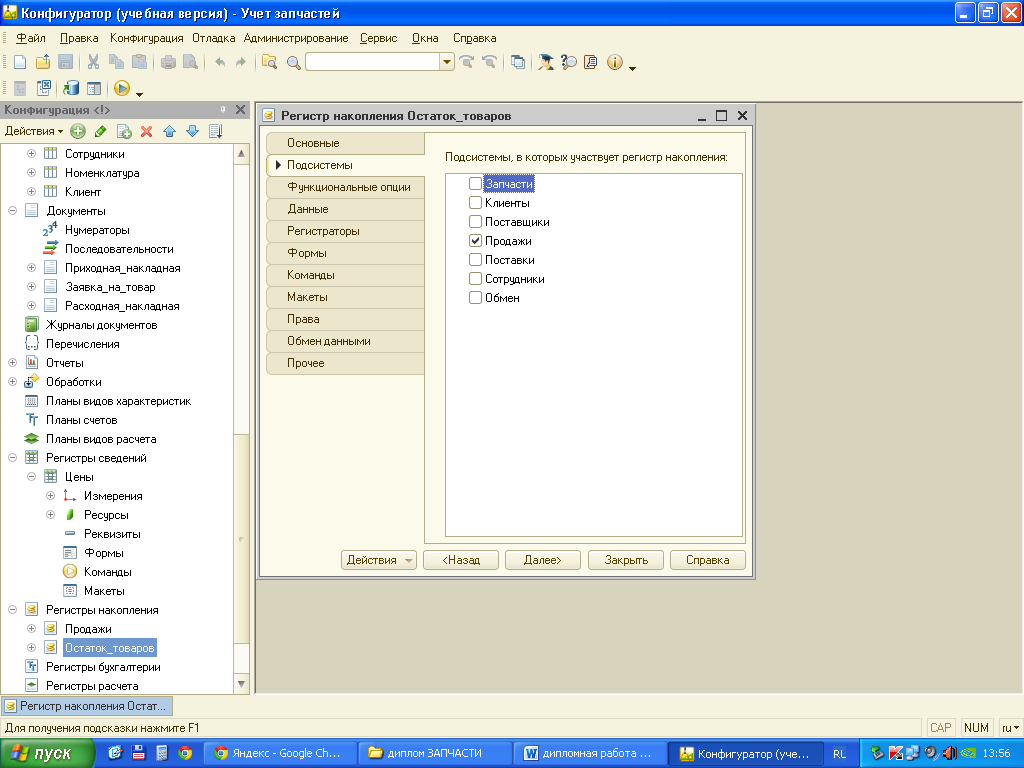
Рисунок 45 – Подсистемы регистра
Создадим измерения «Товар» (ссылка на справочник «Номенклатура»), «Сотрудники» (ссылка на справочник «Сотрудники») и ресурсом «Количество», представленные на рисунке 46.
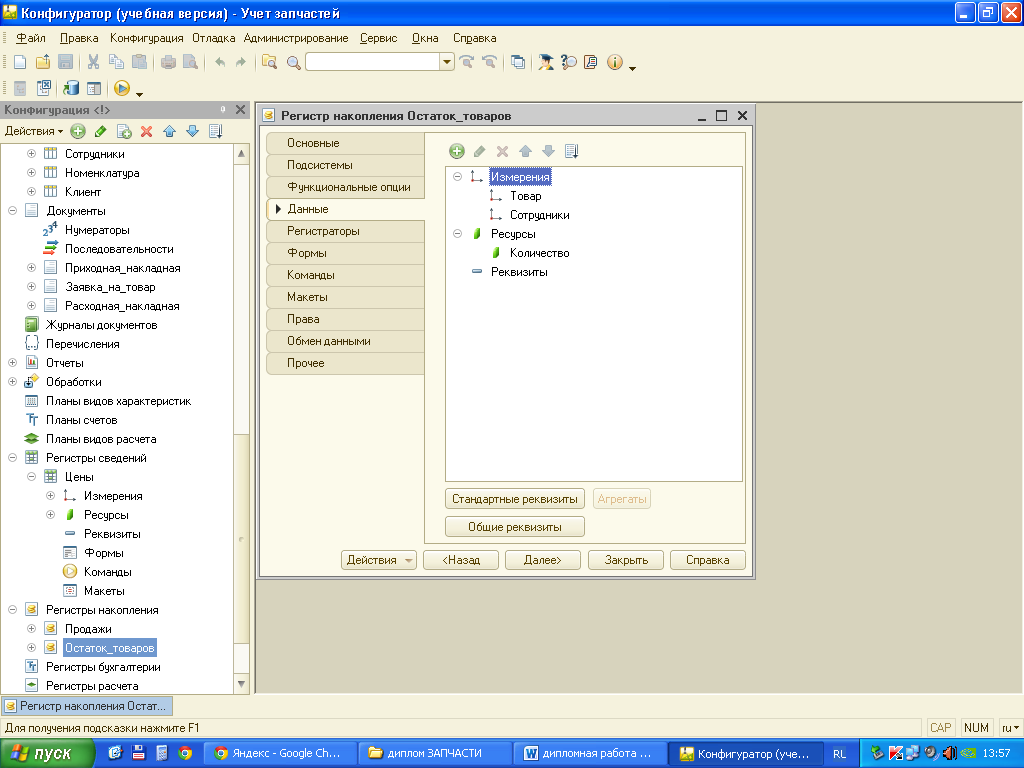
Рисунок 46 – Данные по регистру накопления
Создадим движения документа. Для этого в меню «Регистраторы» установим галочку у документов «Приходная накладная» и «Расходная накладная». Результат представлен на рисунке 47.
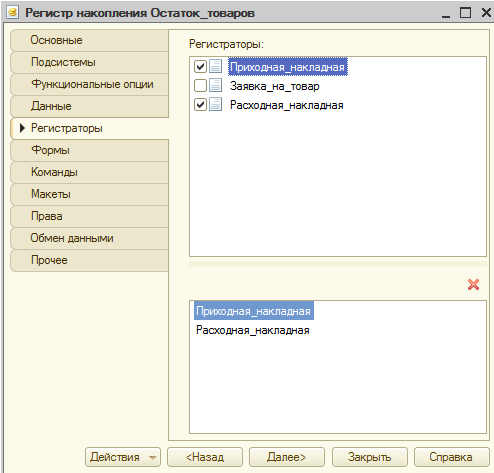
Рисунок 47 – Регистраторы по регистру накопления
В результате у документов «Приходная накладная» и «Расходная накладная» в меню «Движения» отобразится регистр накопления «Остаток материалов».
2.2.2 Описание разработанных форм отчетов, необходимых для отражения результатов решения задачи
2.3. Описание реализации периодических расчетов в среде 1С:Предприятие
В документе «Приходная накладная» Значения реквизита «Сумма» должны формироваться автоматически. Для этого создадим процедуру для поля «Количество» при изменении. Для этого выберем поле «ТоварКоличество» и в контекстном меню выберем «Движение при изменении». Процедура представлена на рисунке 48.
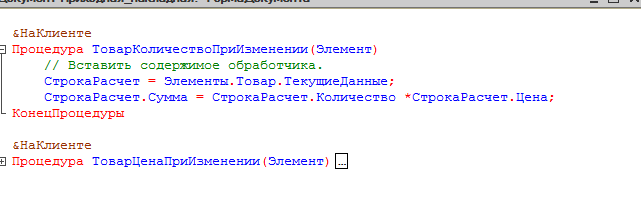
Рисунок 48 – Процедура для поля «Количество»
Создадим процедуру для поля «Цена» при изменении. Для этого выберем поле «ТоварЦена» и в контекстном меню выберем «Движение при изменении». Процедура представлена на рисунке 49.
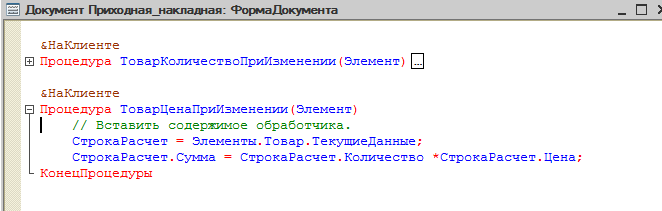
Рисунок 49 – Процедура для поля «Цена»
В документе «Расходная накладная» значения реквизита «Сумма» должны формироваться автоматически. Для этого создадим процедуру для поля «Количество» при изменении. Для этого выберем поле «ТоварКоличество» и в контекстном меню выберем «Движение при изменении». Процедура представлена в соответствии с рисунком 50.

Рисунок 50 – Процедура для поля «Количество»
Создадим процедуру для поля «Цена» при изменении. Для этого выберем поле «ТоварЦена» и в контекстном меню выберем «Движение при изменении». Процедура представлена в соответствии с рисунком 51.
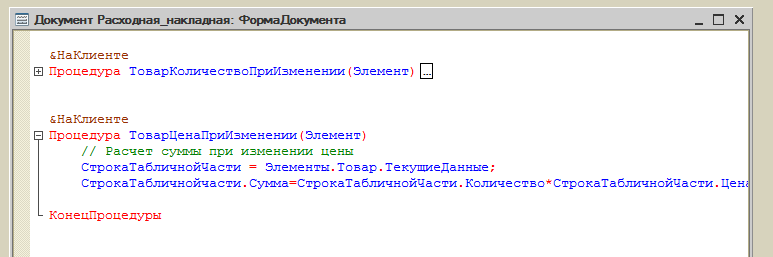
Рисунок 51 – Процедура для поля «Цена»
Создадим функцию «Розничная цена», позволяющая формировать розничную цену на комплектующие. Для этого в меню «Общие модули» добавим новый модуль и введем его название «РаботаСоСправочниками». Результат представлен на рисунке 52.
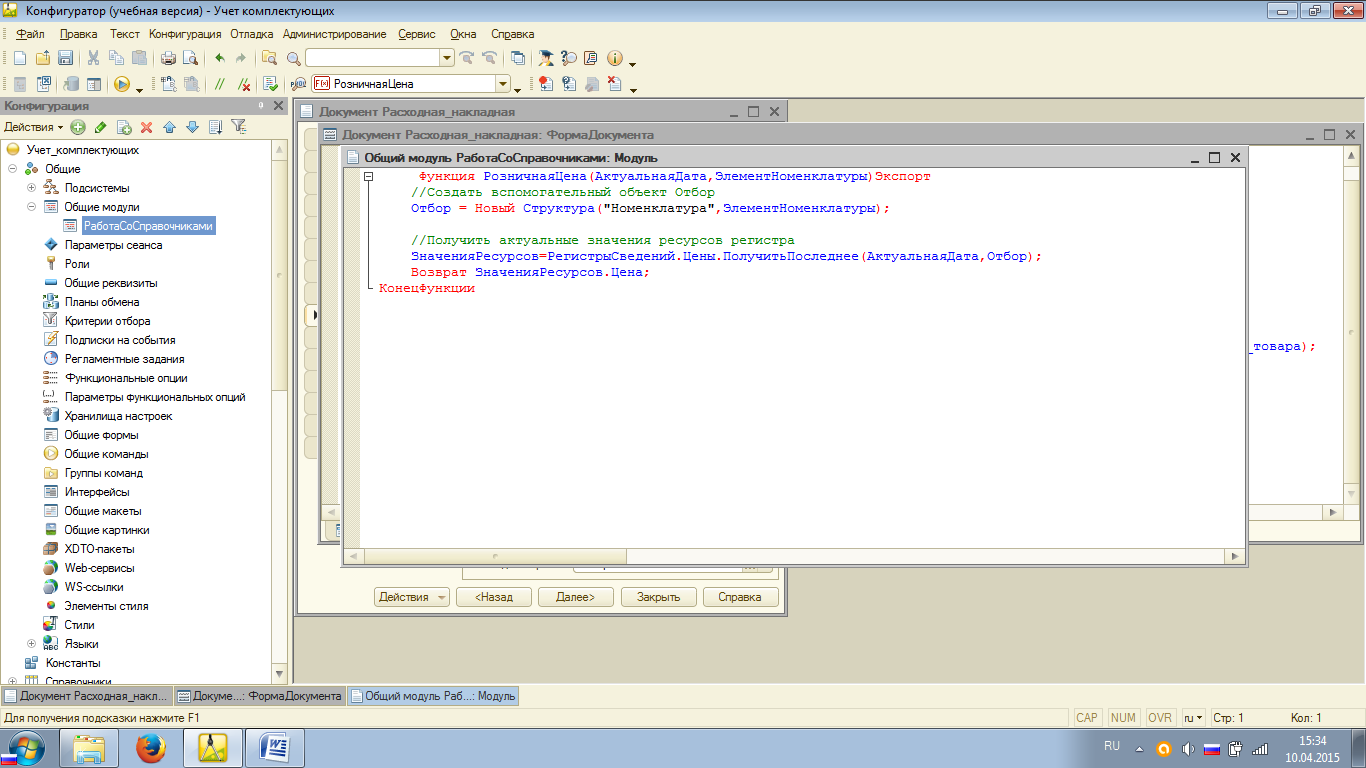
Рисунок 52 – Общий модуль «РаботаСоСправочниками»
Далее в документе «Расходная накладная» в форме выберем поле «ТоварНаименование_товара» и выберем операцию при изменении и изменим процедуру «ТоварНаименование_товараПриИзменении», представленную на рисунке 53.
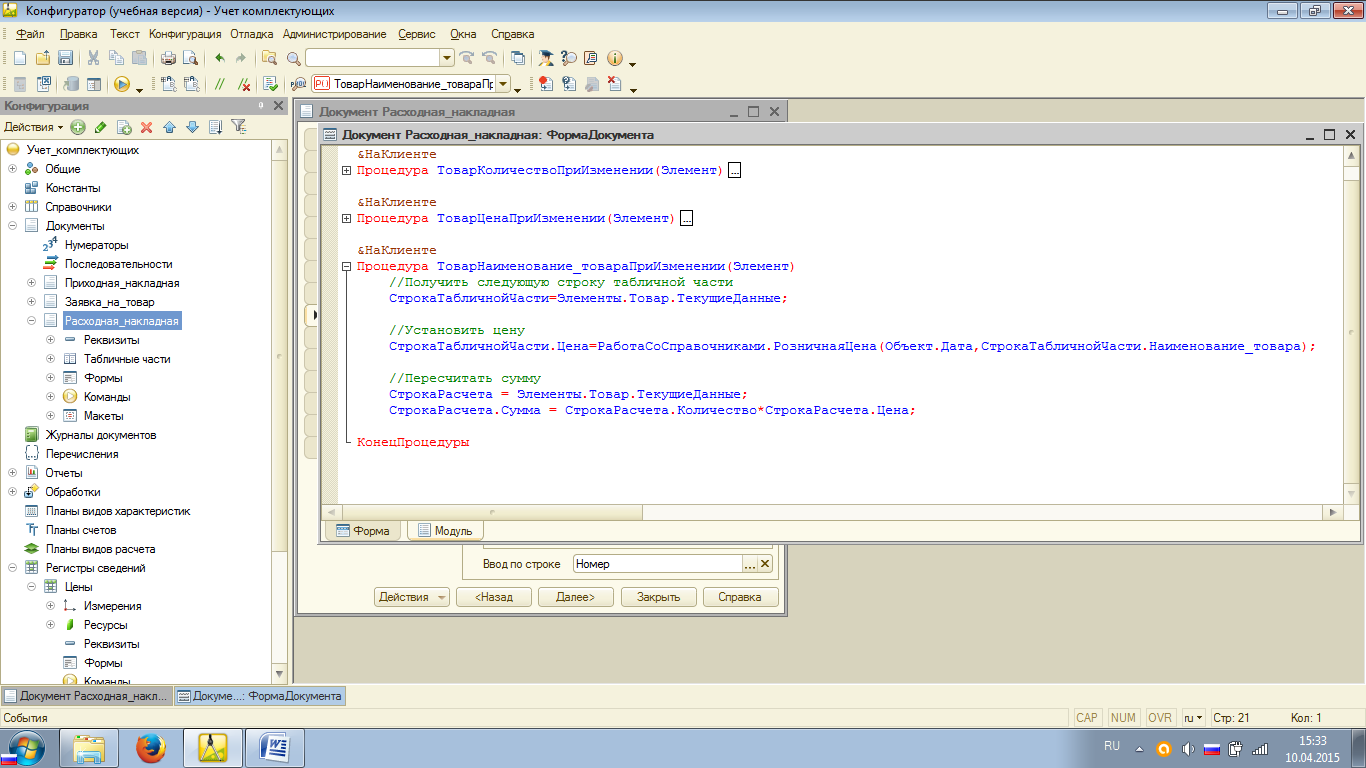
Рисунок 53 – Процедура «ТоварНаименование_товараПриИзменении»
2.4. Описание созданной / откорректированной карты маршрута бизнес-процесса в среде 1С:Предприятие
Реализована карта маршрута, представленная на рисунке 54.
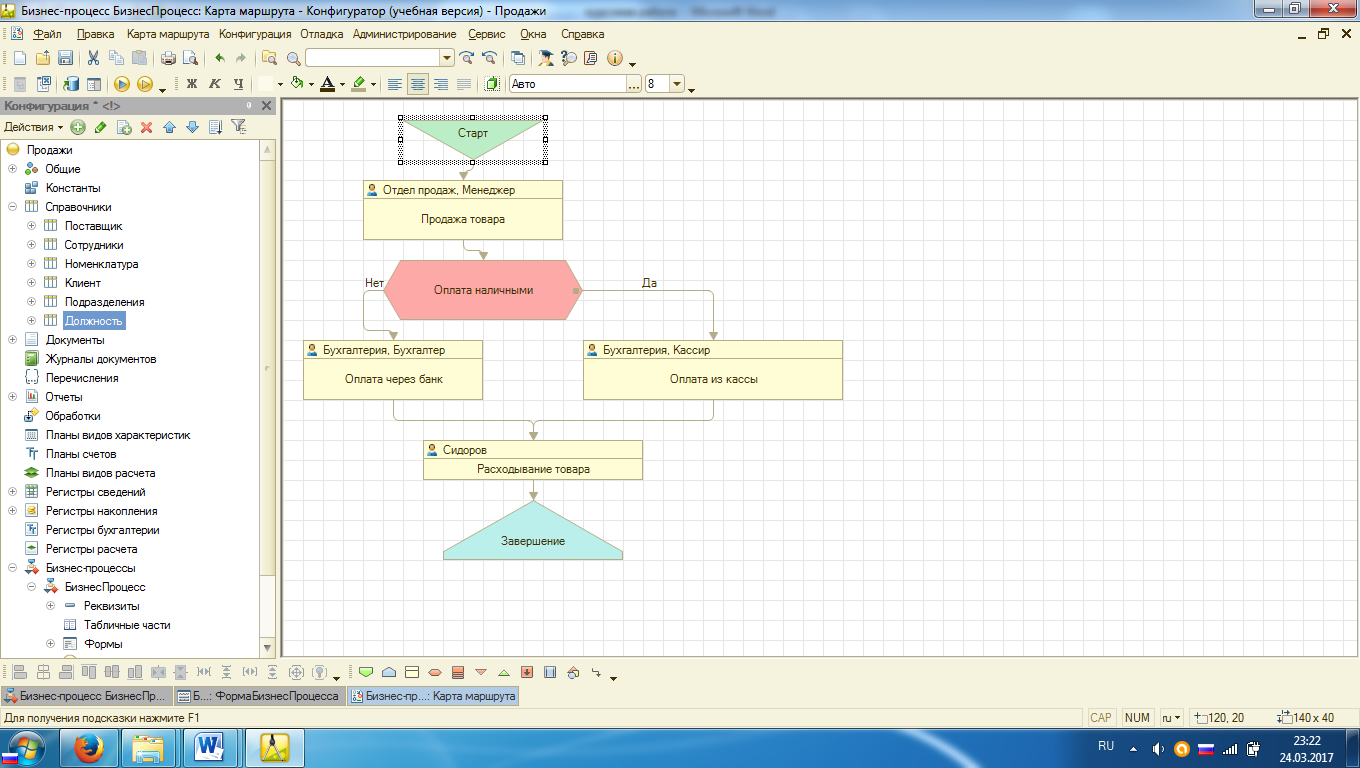
Рисунок 54 – Карта маршрута
Для управления картой, создана форма, представленная на рисунке 55.
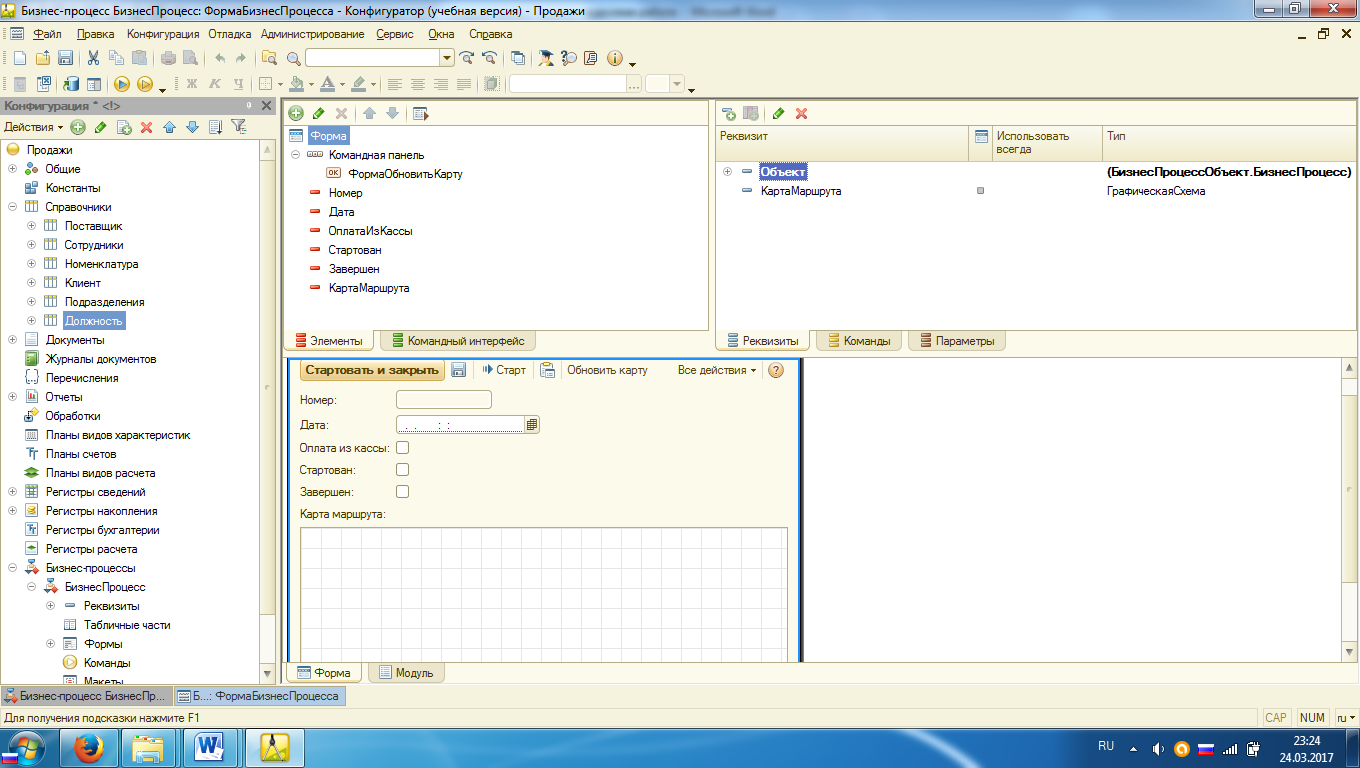
Рисунок 55 – Форма
Для создания задач создана задача, представленная на рисунке 56.
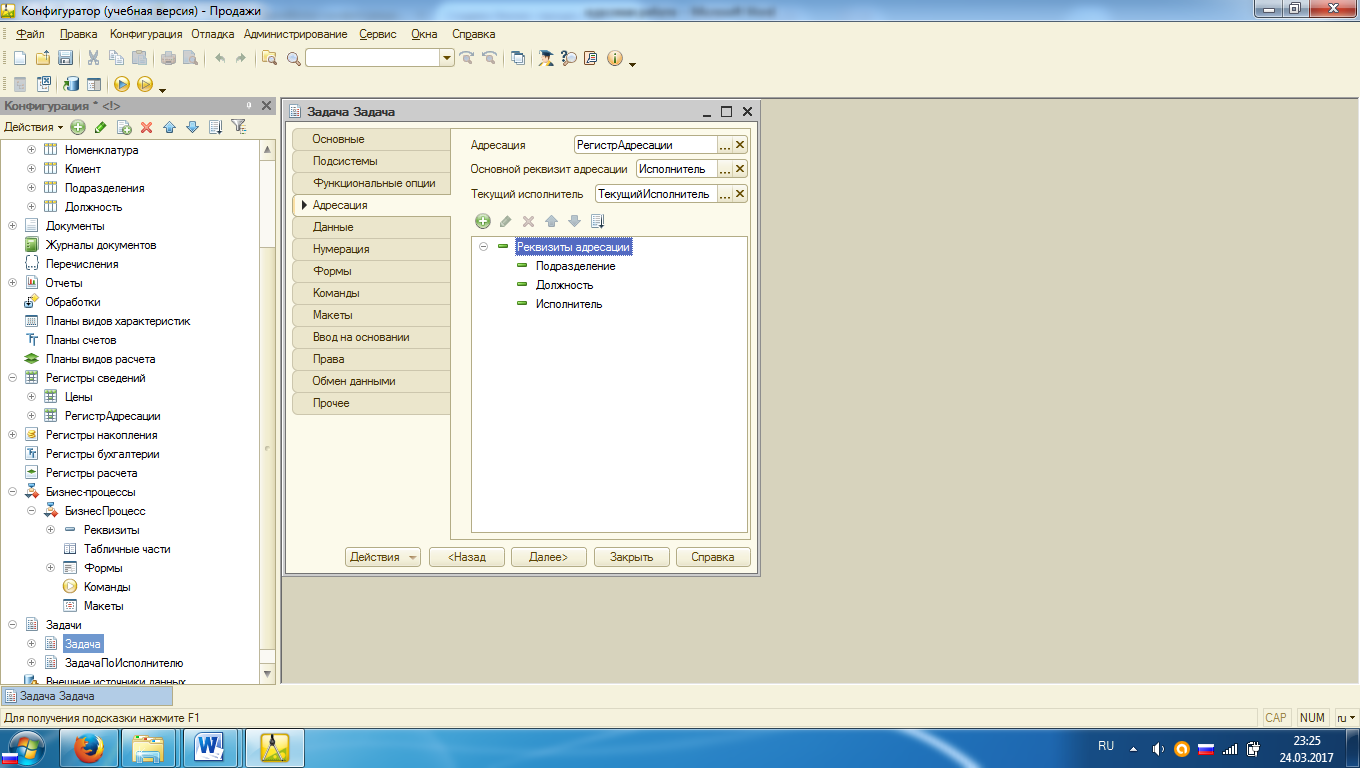
Рисунок 56 – Задача
2.5 Описание разработанных подсистем в среде 1С:Предприятие
В системе созданы подсистемы, представленные на рисунке 57.
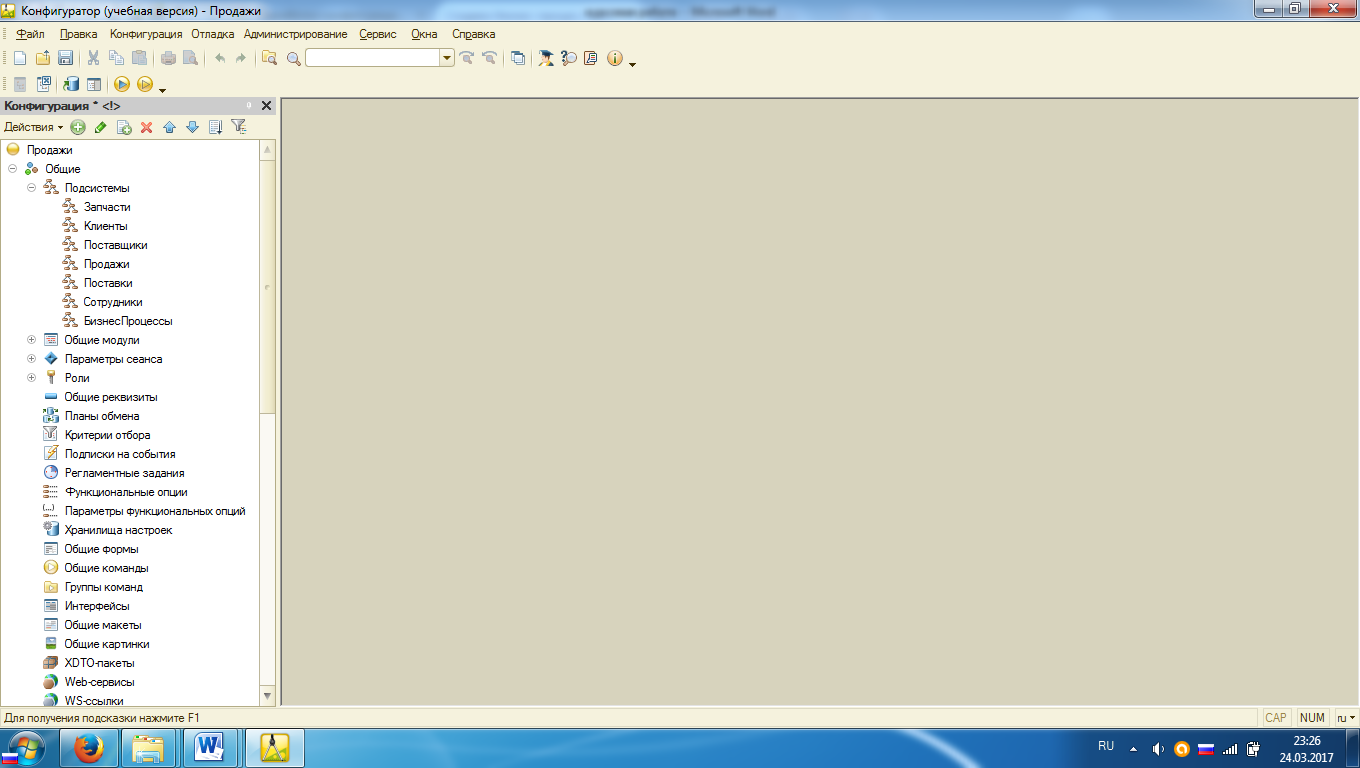
Это:
- Запчасти;
- Клиенты;
- Поставщики;
- Продажи;
- Поставки;
- Сотрудники;
- БизнесПроцессы.
Таблица 19 – Структурная схема пакета
|
№ п/п |
Наименование модуля |
Функции модуля |
|---|---|---|
|
Глобальный модуль |
Содержит глобальные процедуры и функции, предопределенные процедуры, процедуры и функции, которые необходимо выполнить при запуске системы «1С:Предприятие 8.2». |
|
|
Загрузка меню основных функций |
Загрузка модулей исходных данных, модуля обработки результатных документов, модуля справочников |
|
|
Загрузка исходных данных |
Содержит процедуры по загрузке исходных данных |
|
|
Загрузка меню операций Заявка |
Содержит операции по вводу, корректировке, актуализации, обработке и выдаче на экран, печати данных Заявка |
|
|
Ввод Заявка |
Содержит процедуры по вводу данных Заявка |
|
|
Корректировка Заявка |
Содержит процедуры по корректировке данных Заявка |
|
|
Печать Заявка |
Содержит процедуры по печати данных Заявка |
|
|
Загрузка меню справочников |
Содержит процедуры по загрузке справочников |
|
|
Загрузка меню операций справочник «Клиенты» |
Содержит предопределенные процедуры формы списка и элемента справочника Клиенты |
|
|
Загрузка |
Содержит процедуры по загрузке справочника Клиенты |
|
|
Актуализация |
Содержит процедуры по актуализации данных справочника Клиенты |
|
|
Загрузка меню операций справочник «Сотрудники» |
Содержит предопределенные процедуры формы списка и элемента справочника |
|
|
Загрузка |
Содержит процедуры по загрузке справочника Сотрудники |
|
|
Актуализация |
Содержит процедуры по актуализации данных справочника Сотрудники |
|
|
Загрузка меню операций справочник «Поставщики» |
Содержит предопределенные процедуры формы списка и элемента справочника |
|
|
Загрузка |
Содержит процедуры по загрузке справочника Поставщики |
|
|
Актуализация |
Содержит процедуры по актуализации данных справочника Поставщики |
|
|
Загрузка меню операций справочника «Номенклатуры» |
Содержит предопределенные процедуры формы списка и элемента справочника |
|
|
Загрузка |
Содержит процедуры по загрузке справочника Номенклатура |
|
|
Актуализация |
Содержит процедуры по актуализации данных справочника Номенклатура |
|
|
Загрузка меню операций справочник «Услуги» |
Содержит предопределенные процедуры формы списка и элемента справочника |
|
|
Загрузка |
Содержит процедуры по загрузке справочника Услуги |
|
|
Актуализация |
Содержит процедуры по актуализации данных справочника Услуги |
|
|
Загрузка меню операций справочник «Оказание услуги» |
Содержит предопределенные процедуры формы списка и элемента справочника |
|
|
Загрузка |
Содержит процедуры по загрузке справочника Оказание услуги |
|
|
Актуализация |
Содержит процедуры по актуализации данных справочника Оказание услуги |
|
|
Загрузка меню операций справочника «Заявка» |
Содержит предопределенные процедуры формы списка и элемента справочника |
|
|
Загрузка |
Содержит процедуры по загрузке справочника Заявка |
|
|
Актуализация |
Содержит процедуры по актуализации данных справочника Заявка |
|
|
Загрузка меню операций справочник «Приходная накладная» |
Содержит предопределенные процедуры формы списка и элемента справочника |
|
|
Загрузка |
Содержит процедуры по загрузке справочника Приходная накладная |
|
|
Актуализация |
Содержит процедуры по актуализации данных справочника Приходная накладная |
|
|
Загрузка меню операций справочника «Расходная накладная» |
Содержит предопределенные процедуры формы списка и элемента справочника |
|
|
Загрузка |
Содержит процедуры по загрузке справочника Расходная накладная |
|
|
Актуализация |
Содержит процедуры по актуализации данных справочника Расходная накладная |
|
|
Загрузка модуля обработки результатных документов |
Содержит процедуры по загрузке результатных документов |
|
|
Загрузка меню операций «Приходная накладная» |
Содержит предопределенные процедуры формы списка и элемента результатного документа Приходная накладная |
|
|
Обработка и выдача на экран приходной накладной |
Содержит процедуры по обработке и выдаче на экран данных Приходной накладной |
|
|
Печать приходной накладной |
Содержит процедуры по печати данных приходной накладной |
|
|
Загрузка меню операций «Расходной накладная» |
Содержит предопределенные процедуры формы списка и элемента результатного документа Расходной накладная |
|
|
Обработка и выдача на экран расходной накладной |
Содержит процедуры по обработке и выдаче на экран данных расходной накладной |
|
|
Печать расходной накладной |
Содержит процедуры по печати данных расходной накладной |
|
|
Загрузка меню операций «Оказание услуги» |
Содержит предопределенные процедуры формы списка и элемента результатного документа Оказание услуги |
|
|
Обработка и выдача на экран оказание услуги |
Содержит процедуры по обработке и выдаче на экран данных Оказание услуги |
|
|
Печать Оказание услуги |
Содержит процедуры по печати данных Оказание услуги |
|
|
Загрузка меню операций отчета «Итоги посещений» |
Содержит предопределенные процедуры формы списка и элемента результатного отчета Итоги посещений |
|
|
Обработка и выдача на экран отчета «Итоги посещений» |
Содержит процедуры по обработке и выдаче на экран данных отчета Итоги посещений |
|
|
Печать отчета «Итоги посещений» |
Содержит процедуры по печати данных отчета Итоги посещений |
|
|
Загрузка меню операций отчета «Поступление товара» |
Содержит предопределенные процедуры формы списка и элемента результатного отчета Поступление товара |
|
|
Обработка и выдача на экран отчета «Поступление товара» |
Содержит процедуры по обработке и выдаче на экран данных отчета Поступление товара |
|
|
Печать отчета «Поступление товара» |
Содержит процедуры по печати данных отчета Поступление товара |
|
|
Загрузка меню операций отчета «Приход товара» |
Содержит предопределенные процедуры формы списка и элемента результатного отчета Приход товара |
|
|
Обработка и выдача на экран отчета «Приход товара» |
Содержит процедуры по обработке и выдаче на экран данных отчета Приход товара |
|
|
Печать отчета «Приход товара» |
Содержит процедуры по печати данных отчета Приход товара |
2.6 Описание разработанного интерфейса пользователя в среде 1С:Предприятие (разработка управляемого интерфейса)
Для взаимодействия пользователя с информационной системой «Учет запчастей» был разработан интерфейс на основе созданной конфигурации в 1С: Предприятие 8.3, представленный на рисунке 58.

Рисунок 58 – Интерфейс
2.7. Контрольный пример реализации проекта в среде 1С:Предприятие и его описание
При запуске системы пользователю предоставляется главная форма информационной системы, представленная на рисунке 59. В главной форме отображаются управляющее меню: Клиенты, Сотрудники, Запчасти, Поставки, Поставщики, Продажи, Обмен.
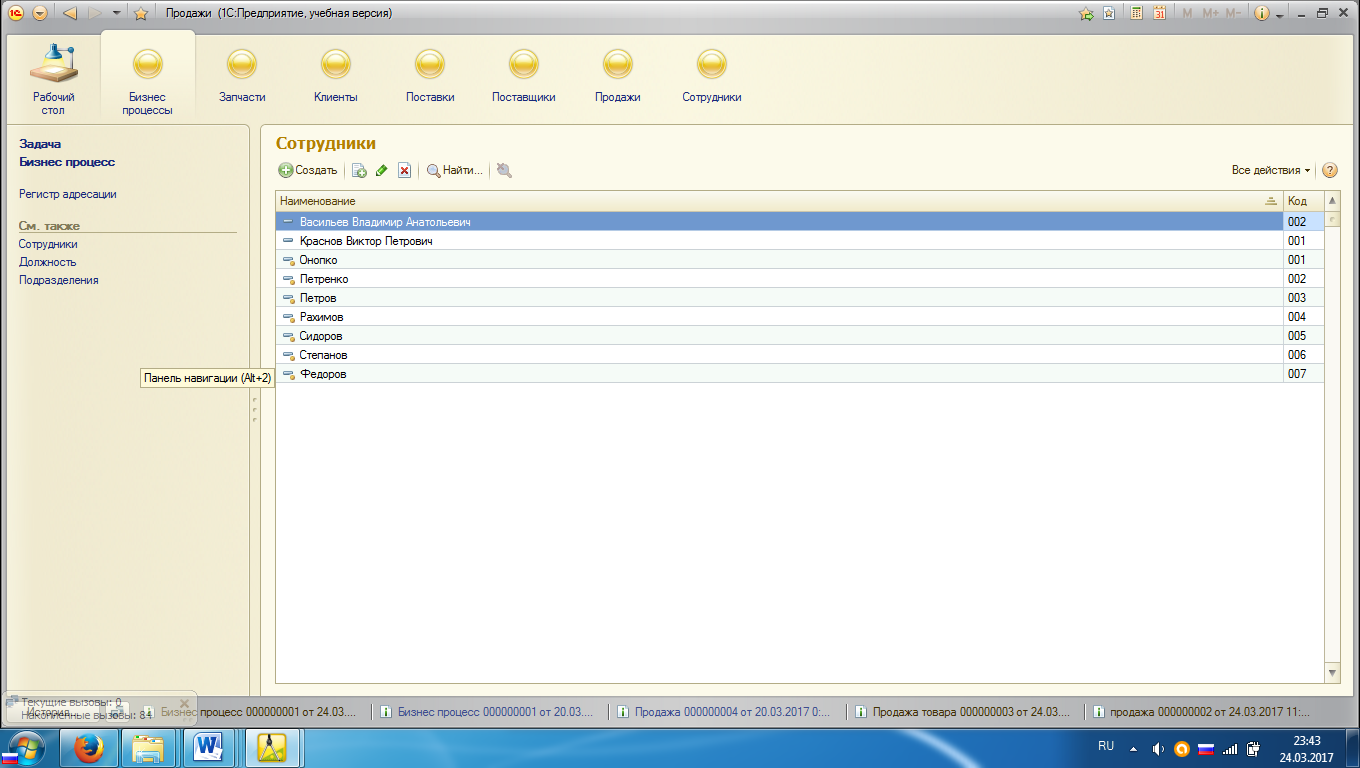
Рисунок 59 – Главное окно информационной системы
по учету запчастей
В меню «Клиенты» создано навигационное меню для заполнения справочника «Клиент», представленное на рисунке 60.
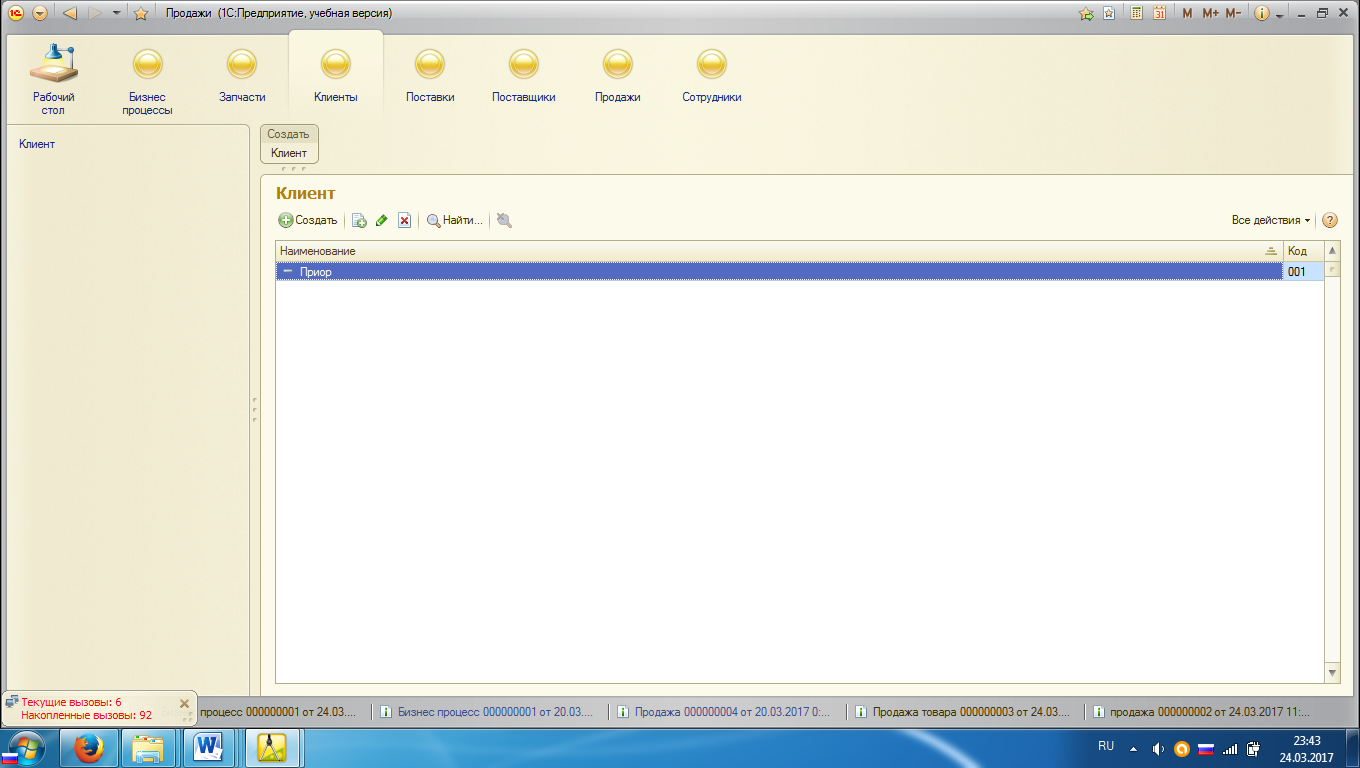
Рисунок 60 – Навигационное меню в разделе «Клиенты»
Для заполнения справочника «Клиент» создана форма «Клиент (создание)», представленное на рисунке 61.
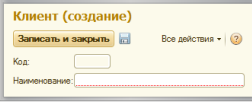
Рисунок 61 – Форма «Клиент (создание)»
В меню «Сотрудники» создано навигационное меню для заполнения справочника «Сотрудники», представленное на рисунке 62.
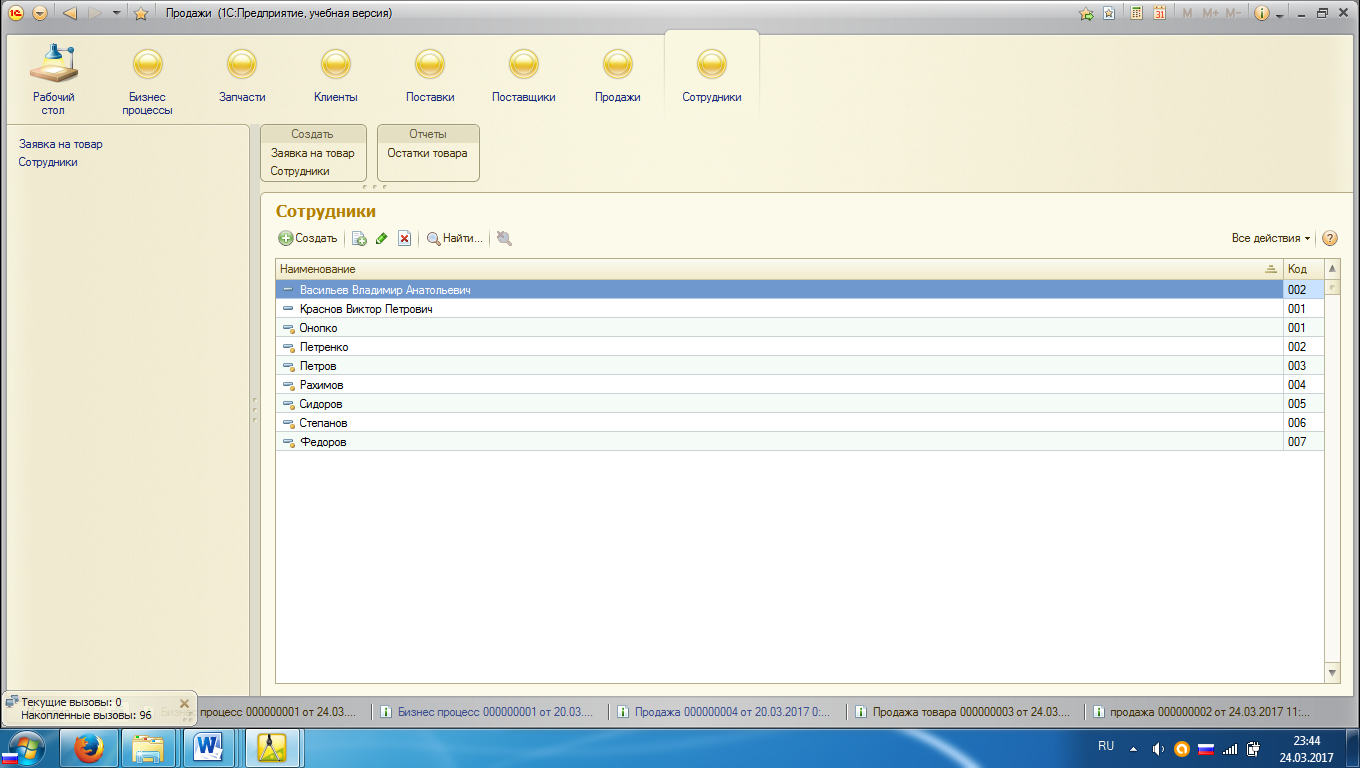
Рисунок 62 – Навигационное меню в разделе «Сотрудники»
Для заполнения справочника «Сотрудники» создана форма «Сотрудники (создание)», представленное на рисунке 63.
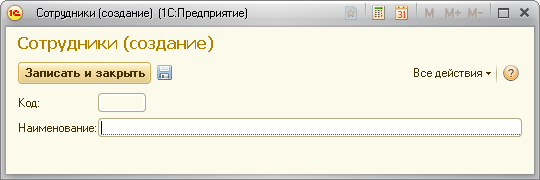
Рисунок 63 – Форма «Сотрудники (создание)»
Для заполнения заявки на товар создана форма «Заявка на товар (создание)», представленное на рисунке 64.
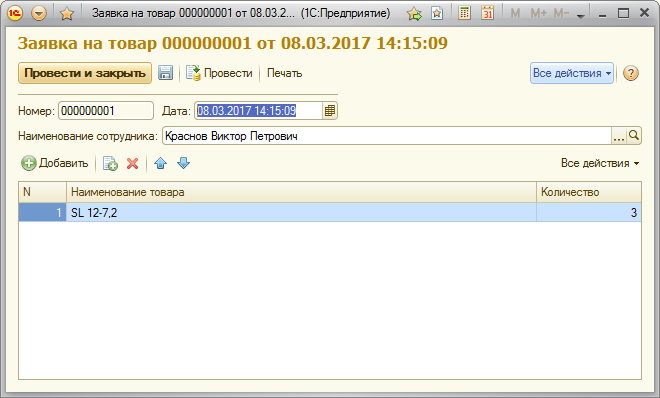
Рисунок 64 – Форма «Заявка на товар (создание)»
Нажав на кнопку «Печать» можно получить печатную форму заявки, представленную на рисунке 65.
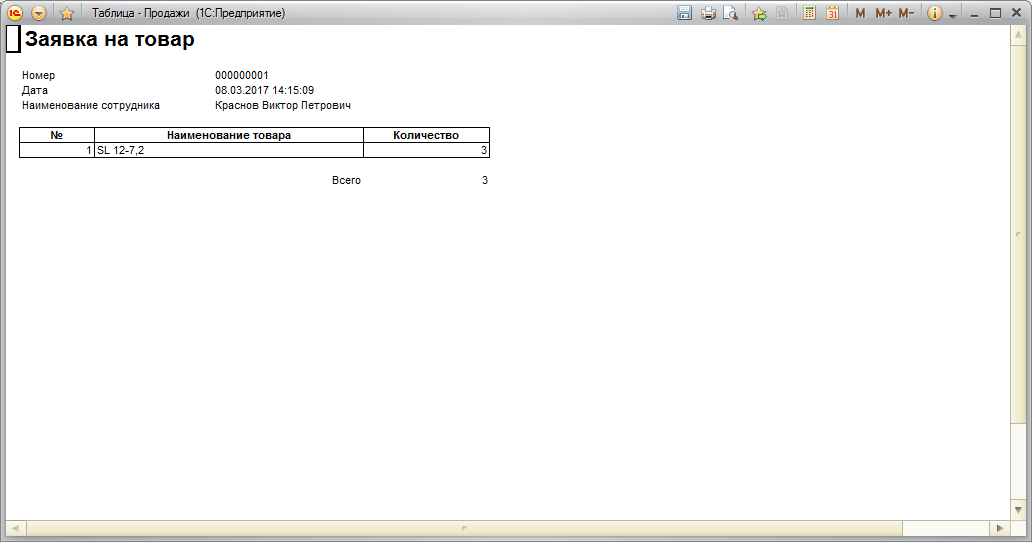
Рисунок 65 – Печатная форма «Заявка на товар»
В меню «Запчасти» создано навигационное меню для заполнения справочника «Номенклатура», представленное на рисунке 66.
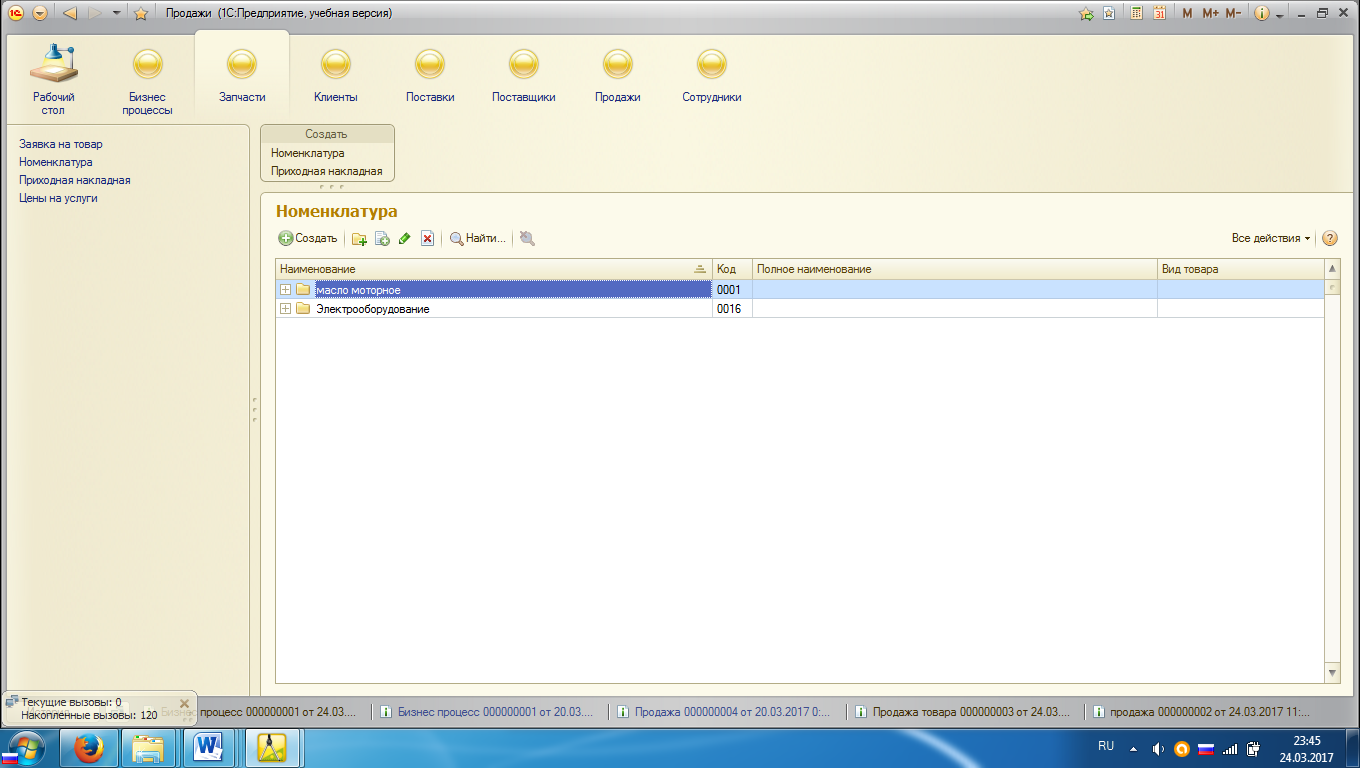
Рисунок 66 – Навигационное меню в разделе «Запчасти»
Для заполнения иерархического справочника «Номенклатура» создана форма «Номенклатура (создание)», представленное на рисунке 67.
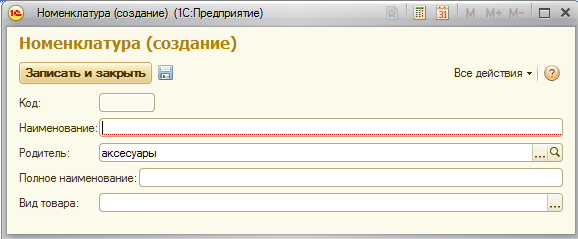
Рисунок 67 – Форма «Номенклатура (создание)»
Для формирования документа «Приходная накладная» создана форма «Приходная накладная» представленная на рисунке 68.
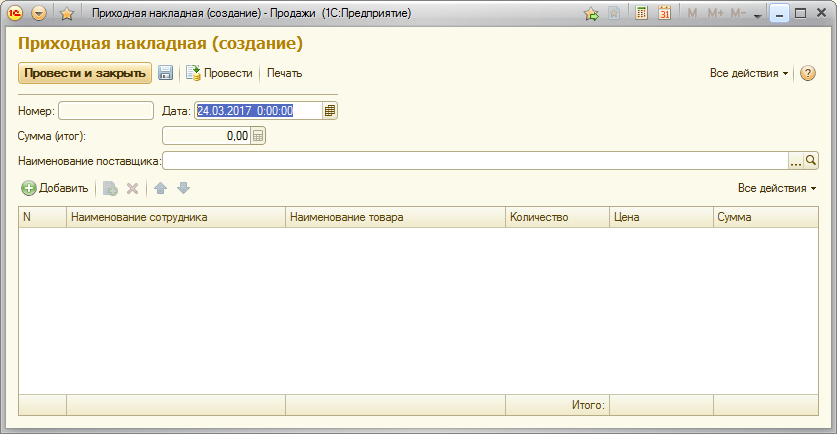
Рисунок 68 – Форма «Приходная накладная (создание)»
Нажав на кнопку «Печать» можно получить печатную форму «Приходной накладной», представленную на рисунке 69.
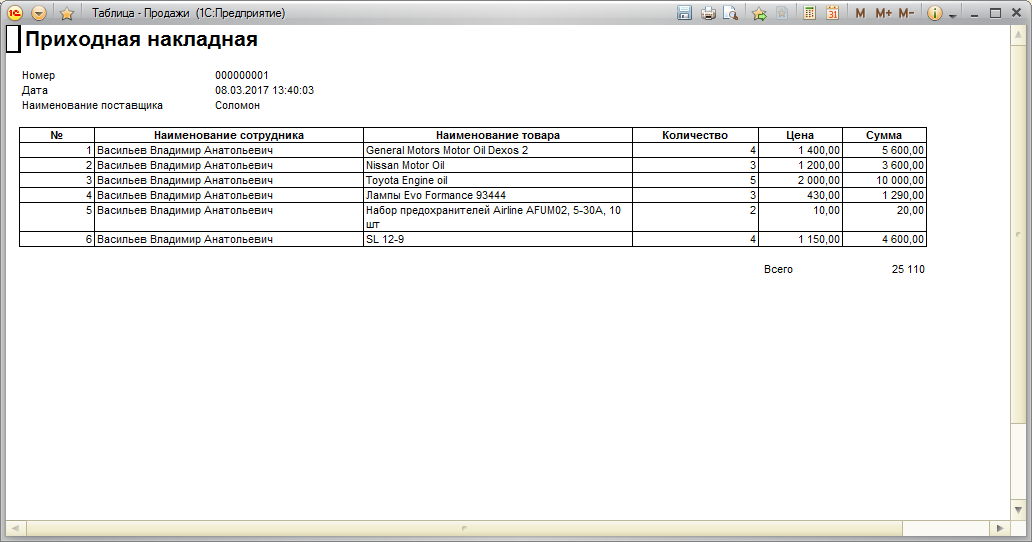
Рисунок 69 – Печатная форма «Приходная накладная»
В меню «Поставки» создано навигационное меню для заполнения справочника «Номенклатура», формирования документа «Приходная накладная» и отчета «Поступление товара», представленное на рисунке 70.
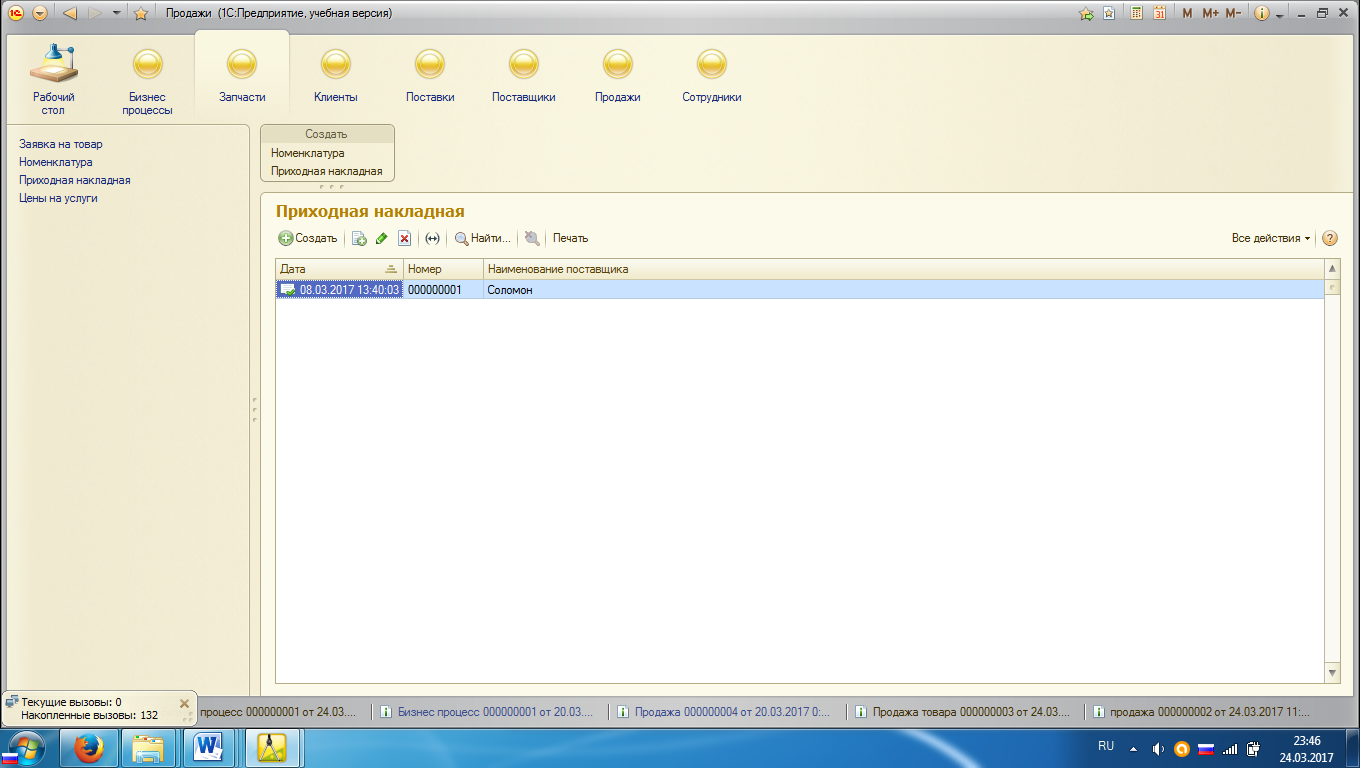
Рисунок 70 – Навигационное меню в разделе «Поставки»
Для формирования отчета «Поступление товара» создано форма «Поступление товара», представленная на рисунке 71. При формировании параметров, создается отчет, представленный на рисунке 72.
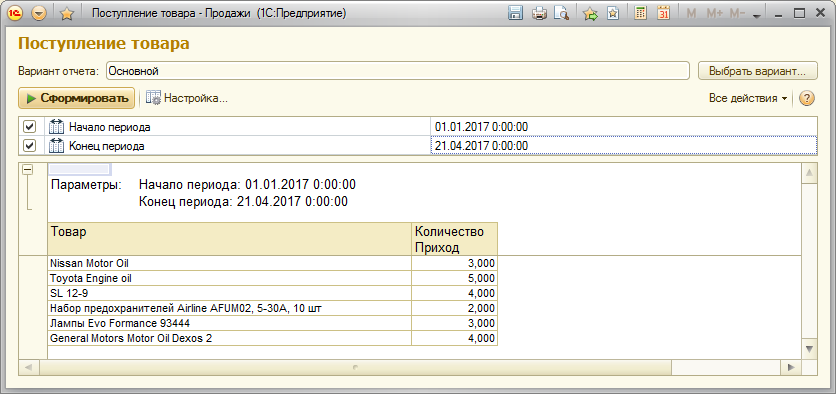
Рисунок 71 – Форма «Поступление товара»
В меню «Поставщики» создано навигационное меню для заполнения справочника «Поставщики», представленное на рисунке 72.
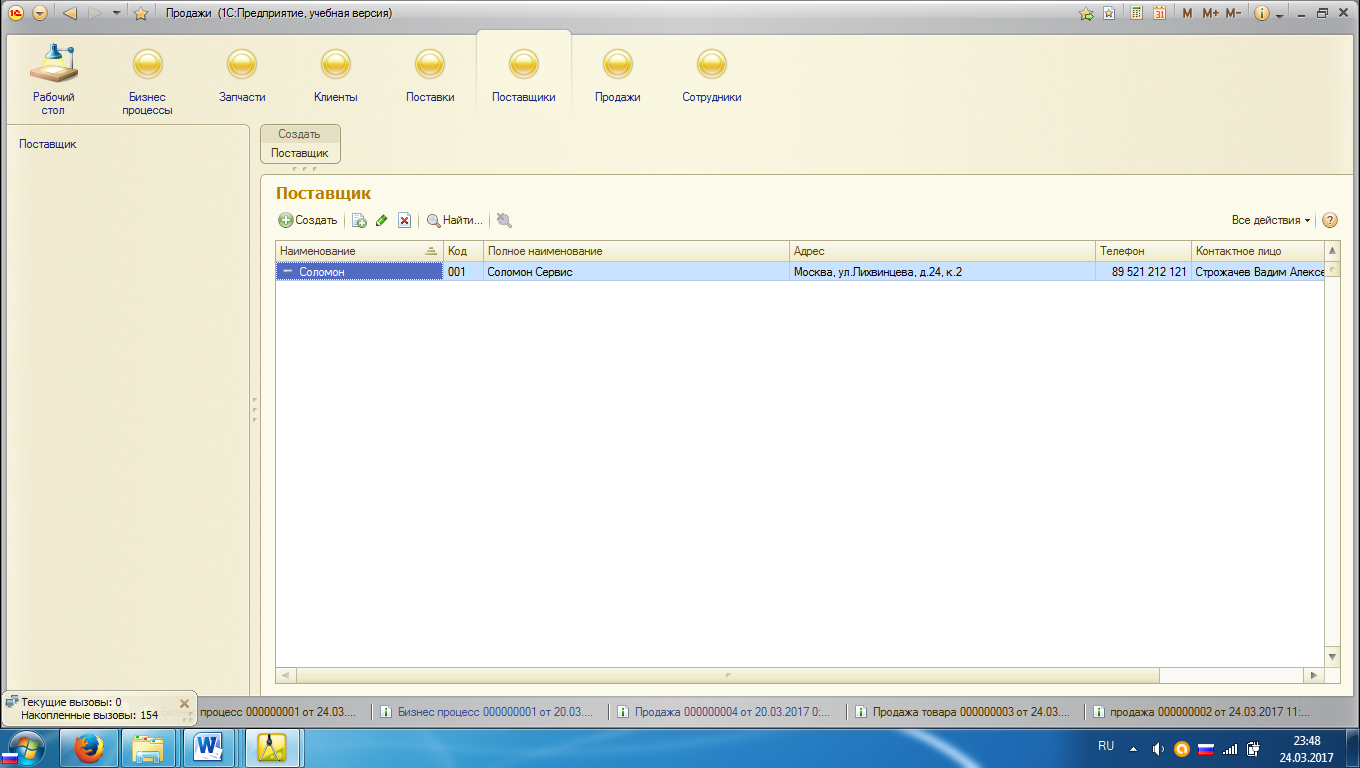
Рисунок 72 – Навигационное меню в разделе «Поставщики»
Для заполнения справочника «Поставщики» создана форма «Поставщики (создание)», представленное на рисунке 73.
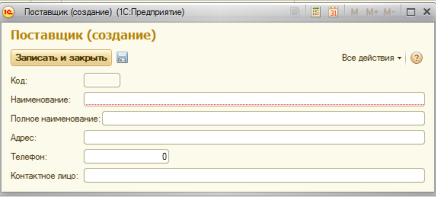
Рисунок 73 – Форма «Поставщики (создание)»
В меню «Продажи» создано навигационное меню для заполнения справочника «Клиент», «Номенклатура», формирования документа «Расходная накладная», отчетов – «Итоги продаж» и «Остатки товара», представленное на рисунке 74.
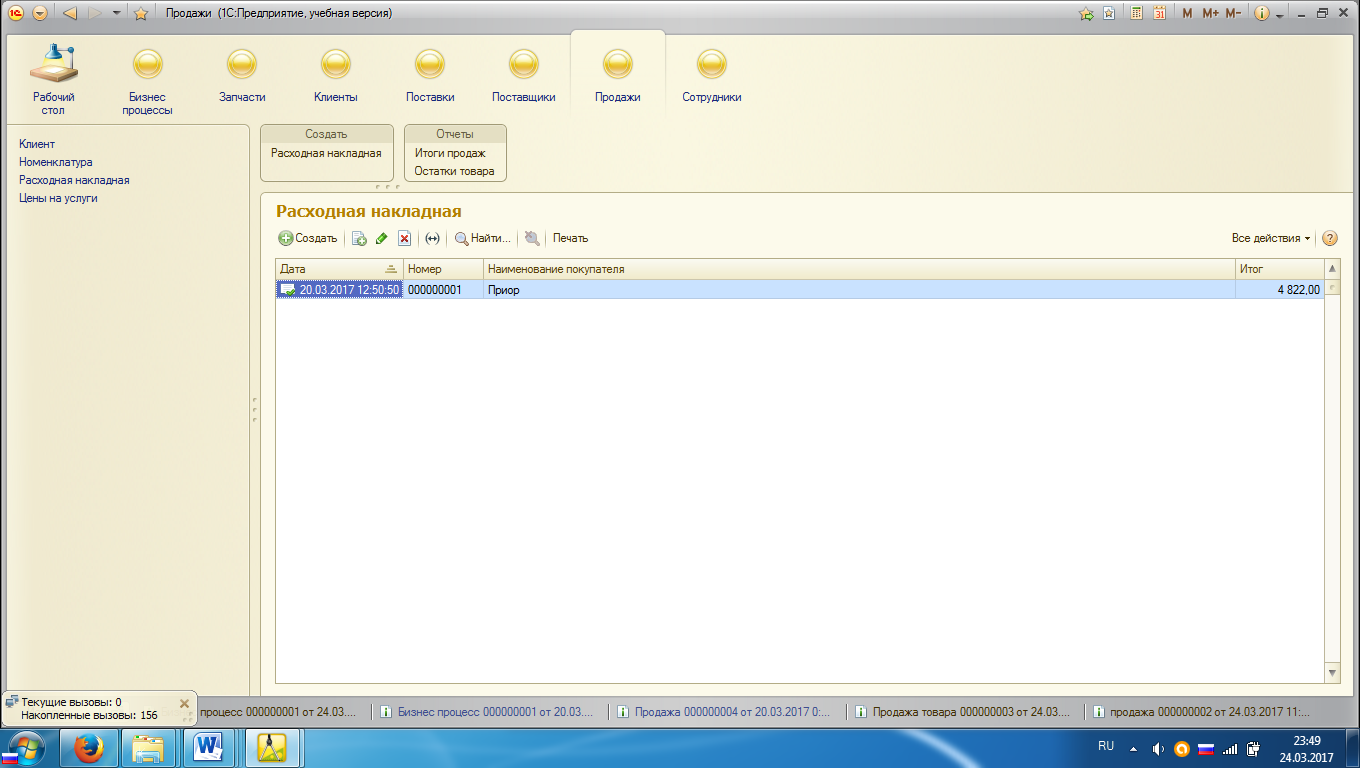
Рисунок 74 – Навигационное меню в разделе «Продажи»
Для формирования документа «Расходная накладная» создана форма «Расходная накладная», представленная на рисунке 75.
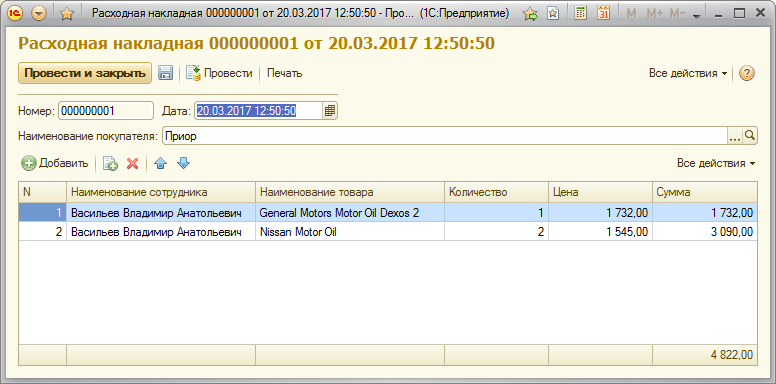
Рисунок 75 – Форма «Расходная накладная»
При нажатии на кнопку «Печать» формируется печатная форма расходной накладной, представленная на рисунке 76.
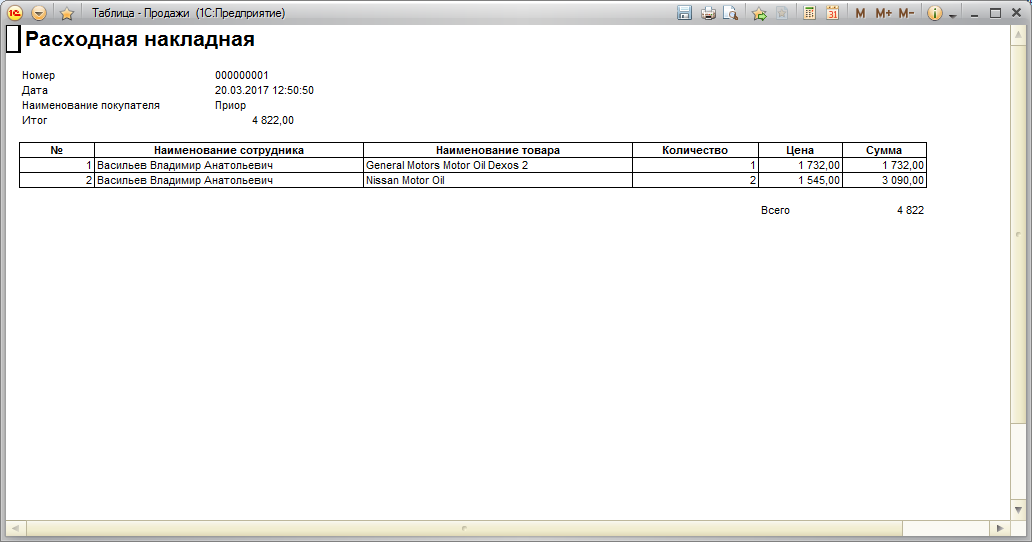
Рисунок 76 – Печатная форма «Расходная накладная»
Для формирования отчета «Итоги продаж» создана форма «Итоги продаж», представленная на рисунке 77.
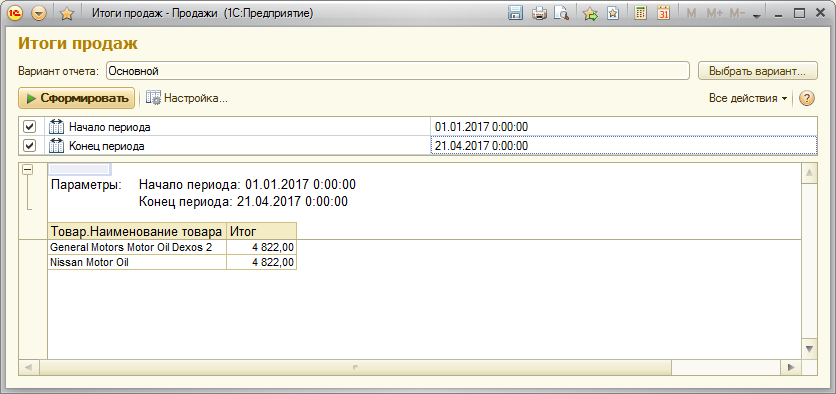
Рисунок 77 – Форма отчета «Итоги продаж»
Для формирования задач по бизнес-процессу запустим бизнес-процесс, представленный на рисунках 78, 79.
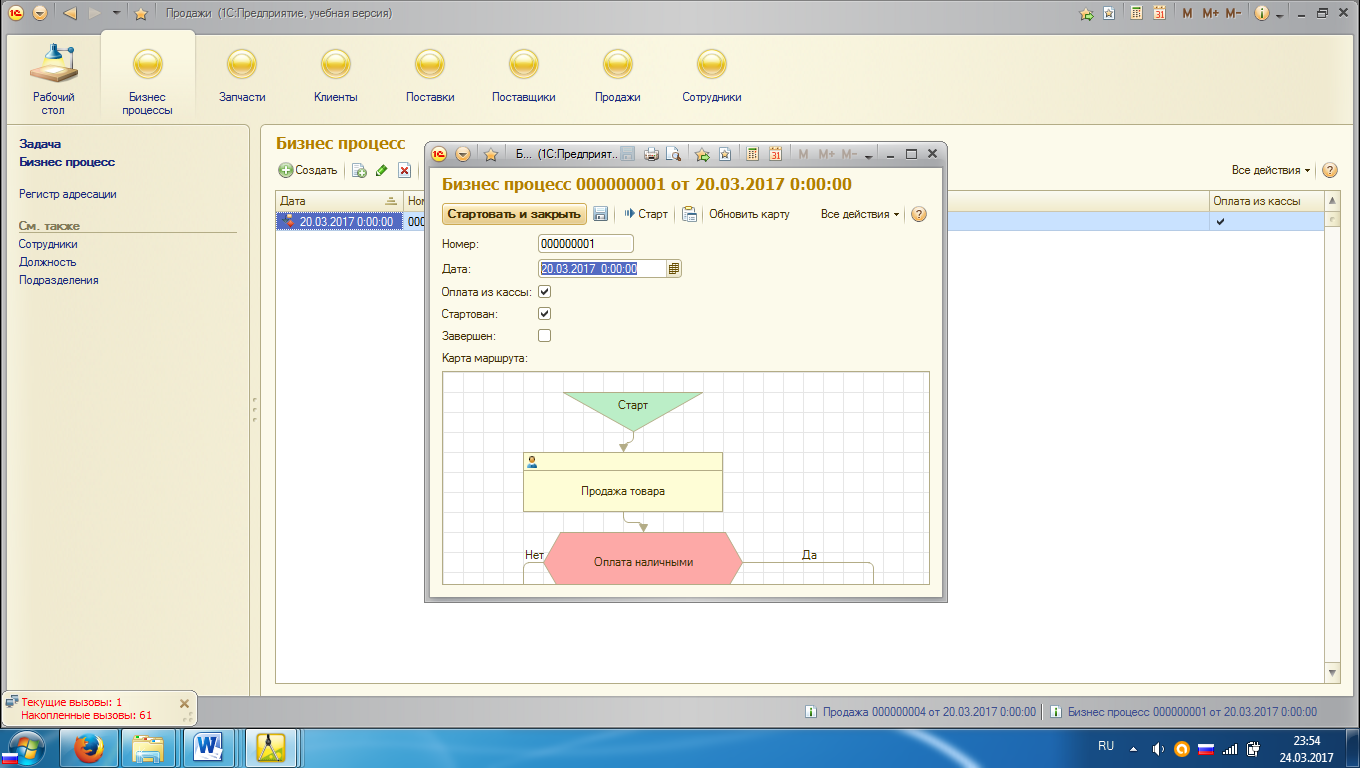
Рисунок 78 – Бизнес-процесс
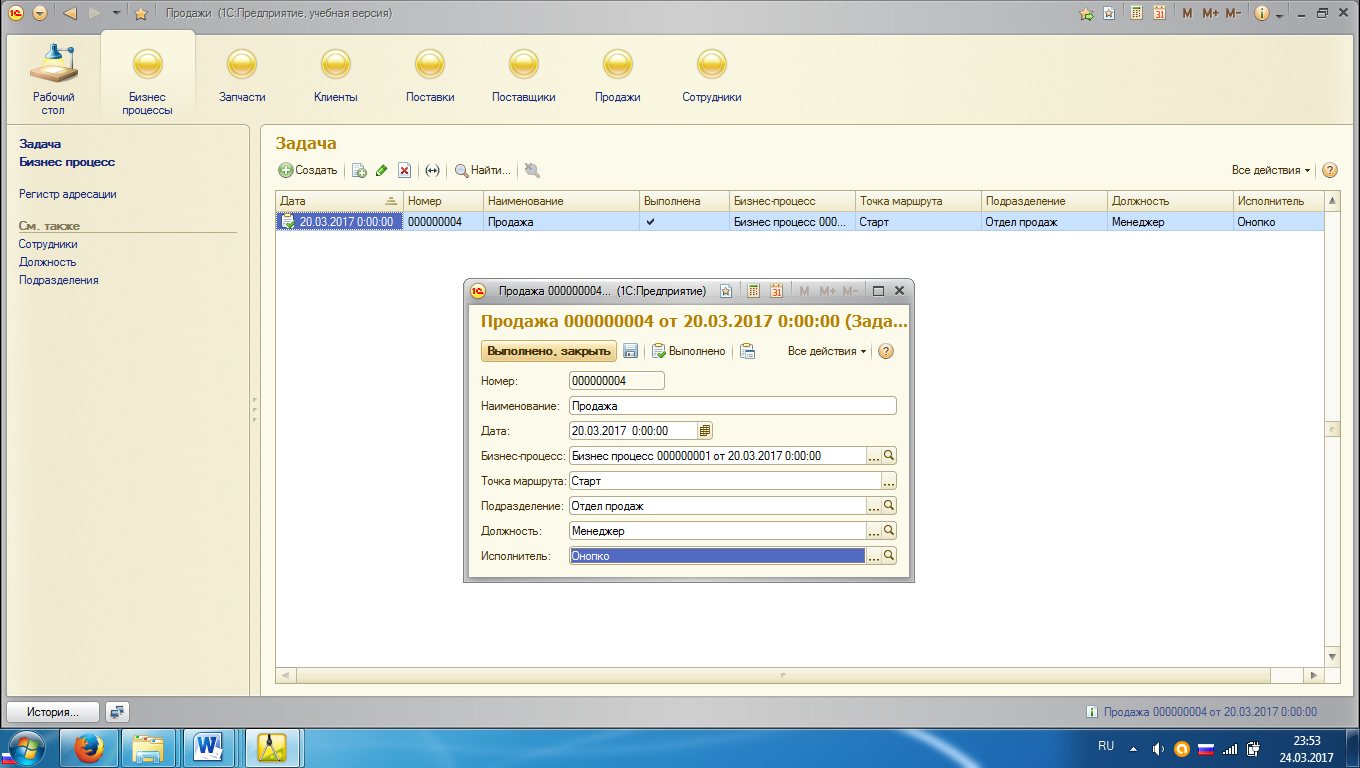
Рисунок 79 – Задачи
Заключение
В ходе выполнения курсового проекта, связанного с учетом автоматизации продаж, достигнуты следующие результаты:
1) Проведен анализ функциональной структуры программного обеспечения для исследования объектов управления, который позволил разработать информационное описание процесса деятельности процесса продаж и функциональную структуру программного комплекса:
- главный модуль;
- модуль работы со справочниками;
- модуль работы с документами;
- модуль формирования отчетов;
- внешнее приложение для просмотра;
3) Разработана структура интерфейса продаж.
4) Проведено тестирование программного комплекса на примере проведения различных операций по продажам.
Список литературы
- Благодатских В. А. Стандартизация разработки программных средств: учебное пособие / В. А. Благодатских, В. А. Волнин, К. Ф. Поскакалов; под ред. О.С. Разумова. - М.: Финансы и статистика, 2005. – 288 с.
- Блюмин А.М. Проектирование систем информационного, консультационного и инновационного обслуживания [Электронный ресурс]: учебное пособие/ Блюмин А.М., Печеная Л.Т., Феоктистов Н.А. – Электрон. текстовые данные. – М.: Дашков и К, 2010. – c. – Режим доступа: http://www.iprbookshop.ru/5096. – ЭБС «IPRbooks».
- Бройдо В. Л. Вычислительные системы, сети и коммуникации : учебное пособие для вуза / В. Л. Бройдо, О. И. Ильина. – СПб. : Питер, 2008. – 766 с.
- Вендров А. М. Проектирование программного обеспечения экономических информационных систем: учебник для вузов / А. М. Вендров. – М.: Финансы и статистика, 2005. – 544 с.
- Каширина И. 1С: Предприятие 8.0. Управление торговлей: учебное пособие / И. Каширина. – 2-е изд. – Ростов н/Д : Феникс, 2006. – 288 с.
- Клейменов С. А. Администрирование в информационных системах : учеб. пособие для вузов / С. А. Клейменов, В. П. Мельников, А. М. Петраков. – М.: Академия, 2008. – 272 с.
- Корнева Л. В. 1С: Торговля + склад. Версия 8.0 / Л.В. Корнева. – Ростов н/Д.: Феникс, 2005. – 272 с.
- ОТЛАДКА И ТЕСТИРОВАНИЕ ПРОГРАММ:ОСНОВНЫЕ ПОДХОДЫ И ОГРАНИЧЕНИЯ ( Сущность тестирования и отладки )
- Понятие науки теории государства и права
- Понятие пенсии по инвалидности (Понятие и правовое регулирование пенсии по инвалидности).
- Методы выбора проектов на примере инновационных проектов
- Совершенствование функционирования службы питания на примере гостиницы "Marriott"
- Организация банкетной службы в гостинице (на примере гостиницы Marriott Grand Hotel) ( .Организация работы банкетной службы в гостинице )
- Социально-психологический портрет современного руководителя (Лидерские качества, формируемые внутренней генной предрасположенностью)
- Социально-психологический портрет современного руководителя(Лидерские качества, формируемые внутренней генной предрасположенностью)
- Тенденции и анализ развития сетевой розничной торговли в России ( Стратегии развития торговых сетей в зарубежных странах )
- Анализ коммерческой деятельности спортивной организации на примере компании “ADIDAS”
- Коммерческая информация и ее защита (на примере ООО «Стокман»)
- Проектирование базы данных Учета заработной платы ( Описание предметной области. Постановка задачи )

